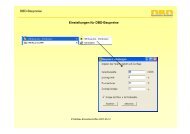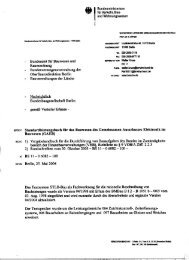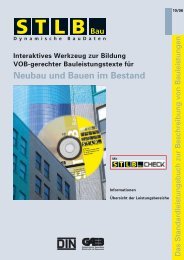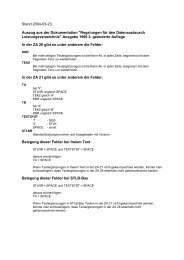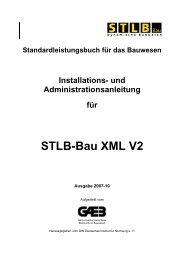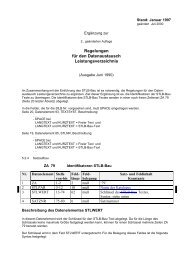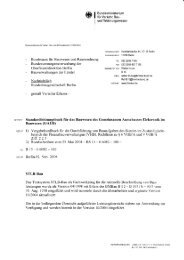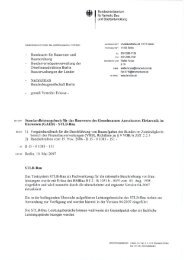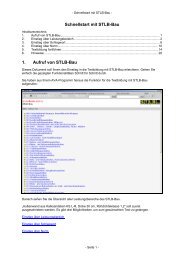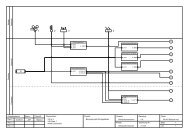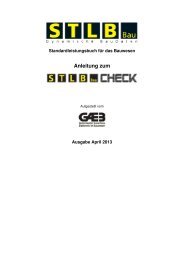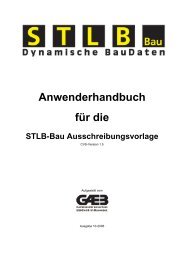Standardleistungsbuch für das Bauwesen - GAEB
Standardleistungsbuch für das Bauwesen - GAEB
Standardleistungsbuch für das Bauwesen - GAEB
Erfolgreiche ePaper selbst erstellen
Machen Sie aus Ihren PDF Publikationen ein blätterbares Flipbook mit unserer einzigartigen Google optimierten e-Paper Software.
<strong>Standardleistungsbuch</strong> <strong>für</strong> <strong>das</strong> <strong>Bauwesen</strong><br />
Anwenderhandbuch<br />
Aufgestellt vom<br />
Gemeinsamer Ausschuss<br />
Elektronik im <strong>Bauwesen</strong><br />
Ausgabe April 2010
Inhaltsverzeichnis<br />
1 ALLGEMEINE HINWEISE.............................................................................................................1<br />
1.1 Herzlich willkommen........................................................................................................1<br />
1.2 VOB-Hinweis...................................................................................................................1<br />
1.3 Produktfreigabe...............................................................................................................1<br />
2 GRUNDLAGEN..............................................................................................................................2<br />
2.1 Was kann STLB-Bau.......................................................................................................2<br />
2.2 Benutzeroberfläche.........................................................................................................2<br />
2.3 Die Werkzeuge................................................................................................................3<br />
3 EINSTIEG IN DIE TEXTERSTELLUNG........................................................................................4<br />
3.1 Einleitung.........................................................................................................................4<br />
3.2 Hierarchische Suche.......................................................................................................4<br />
3.3 Schlagwortverzeichnis.....................................................................................................4<br />
3.4 Schlagwortsuche.............................................................................................................5<br />
4 TEXTERSTELLUNG......................................................................................................................7<br />
4.1 Texterstellung - Grundlagen............................................................................................7<br />
4.2 Funktionen in der Symbolleiste.......................................................................................8<br />
4.2.1 Neuer Text..............................................................................................................8<br />
4.2.2 Geführte Rangfolge................................................................................................8<br />
4.2.3 Freie Rangfolge......................................................................................................9<br />
4.2.4 Automatische Textvervollständigung......................................................................9<br />
4.2.5 Zurück...................................................................................................................10<br />
4.2.6 Favoritenliste........................................................................................................10<br />
4.3 Funktionen unter 'Auswahl'............................................................................................10<br />
4.4 Funktionen unter 'Ergebnis'...........................................................................................10<br />
4.4.1 Als Favoriten hinzufügen......................................................................................10<br />
4.4.2 Als Favoriten mit Schlagwort hinzufügen..............................................................11<br />
4.4.3 Änderungen übernehmen.....................................................................................11<br />
4.4.4 Fachinformationen................................................................................................11<br />
4.4.5 Anregungen zum Positionstext.............................................................................11<br />
4.4.6 Kurztext auswählen..............................................................................................12<br />
4.4.7 Textergänzung bearbeiten....................................................................................12<br />
4.4.8 Num. Beschreibungsmerkmal bearbeiten.............................................................12<br />
4.5 Zusatzinformationen......................................................................................................12<br />
4.6 Hinweistexte..................................................................................................................13<br />
5 TEXT ÜBERGEBEN....................................................................................................................14<br />
5.1 Funktionen in der Symbolleiste.....................................................................................14<br />
5.1.1 Text in Positionsliste übergeben...........................................................................14<br />
5.1.2 Änderungen übernehmen.....................................................................................14<br />
5.1.3 Positionsliste.........................................................................................................14<br />
5.1.4 Text übergeben.....................................................................................................15<br />
6 POSITIONSLISTE........................................................................................................................16<br />
6.1 Positionsliste - Grundlagen............................................................................................16<br />
6.2 Funktionen in der Symbolleiste.....................................................................................16<br />
6.2.1 Positionsliste übergeben.......................................................................................16<br />
6.3 Funktionen unter 'Positionsliste'....................................................................................17<br />
6.3.1 Alle........................................................................................................................17<br />
6.3.2 Als Favorit hinzufügen..........................................................................................17<br />
6.3.3 Als Favorit mit Schlagwort hinzufügen..................................................................17
Inhaltsverzeichnis<br />
6 POSITIONSLISTE<br />
6.3.4 Löschen................................................................................................................18<br />
6.4 Funktionen an der Position............................................................................................18<br />
6.4.1 Markieren..............................................................................................................18<br />
6.4.2 Position ist unvollständig......................................................................................18<br />
6.4.3 Ändern..................................................................................................................18<br />
6.4.4 Duplizieren............................................................................................................19<br />
6.4.5 Nach oben verschieben........................................................................................19<br />
6.4.6 Nach unten verschieben.......................................................................................19<br />
6.4.7 Für Wiederholungsbeschreibung duplizieren.......................................................19<br />
6.4.8 In Normalbeschreibung umwandeln.....................................................................20<br />
6.4.9 Zur Symbolleiste...................................................................................................20<br />
7 FAVORITENLISTE......................................................................................................................21<br />
7.1 Einleitung.......................................................................................................................21<br />
7.2 Ansicht...........................................................................................................................21<br />
7.2.1 Gliederung nach Leistungsbereichen...................................................................21<br />
7.2.2 Gliederung nach Kostengruppen DIN 276-1.........................................................22<br />
7.3 Schlagwortverzeichnis...................................................................................................22<br />
7.4 Schlagwortsuche...........................................................................................................23<br />
7.5 Suche nach unvollständigen Favoriten..........................................................................23<br />
7.6 Favoritenliste bei der Aktualisierung von STLB-Bau.....................................................23<br />
7.7 Daten.............................................................................................................................24<br />
7.7.1 Favoritenliste aus <strong>GAEB</strong> DA XML-Datei importieren............................................24<br />
7.7.2 Favoritenliste als <strong>GAEB</strong> DA XML-Datei exportieren.............................................24<br />
7.7.3 Favoritenliste leeren.............................................................................................25<br />
7.8 Info.................................................................................................................................25<br />
7.9 Funktionen unter 'Favoritenliste'....................................................................................25<br />
7.9.1 Alle in der Gliederung sichtbaren Favoriten..........................................................25<br />
7.9.2 Text in Positionsliste übergeben...........................................................................25<br />
7.9.3 Schlagwort hinzufügen.........................................................................................26<br />
7.9.4 Vervollständigen...................................................................................................26<br />
7.9.5 Löschen................................................................................................................26<br />
7.10 Funktionen an dem Favoriten......................................................................................26<br />
7.10.1 Markieren............................................................................................................26<br />
7.10.2 Position ist unvollständig....................................................................................27<br />
7.10.3 Langtext anzeigen..............................................................................................27<br />
7.10.4 Ändern................................................................................................................27<br />
7.10.5 Schlagwort bearbeiten........................................................................................27<br />
7.11 Zurück..........................................................................................................................27<br />
7.11.1 Zurück zu STLB-Bau..........................................................................................28<br />
7.11.2 Positionsliste.......................................................................................................28<br />
8 INFO.............................................................................................................................................29<br />
8.1 Änderungen seit letzter Version....................................................................................29<br />
8.2 Anregungen zu STLB-Bau.............................................................................................29<br />
8.3 Anwenderhandbuch.......................................................................................................29<br />
8.4 Info und Hotline.............................................................................................................30<br />
8.5 Fachinformationen.........................................................................................................30<br />
9 BEENDEN....................................................................................................................................31<br />
9.1 STLB-Bau beenden.......................................................................................................31
Inhaltsverzeichnis<br />
10 GLOSSAR..................................................................................................................................32<br />
10.1 Abrechungseinheit.......................................................................................................32<br />
10.2 Anwendersoftware.......................................................................................................32<br />
10.3 Ausführungsbeschreibung...........................................................................................32<br />
10.4 Ausprägung.................................................................................................................32<br />
10.5 AVA.............................................................................................................................33<br />
10.6 Beschreibungsmerkmal...............................................................................................33<br />
10.7 Bezugsbeschreibung...................................................................................................33<br />
10.8 BGB.............................................................................................................................33<br />
10.9 DIN..............................................................................................................................33<br />
10.10 Dr. Schiller & Partner GmbH......................................................................................33<br />
10.11 <strong>GAEB</strong>.........................................................................................................................33<br />
10.12 Hinweistext................................................................................................................34<br />
10.13 HTML.........................................................................................................................34<br />
10.14 Kombinierte Abrechungseinheit.................................................................................34<br />
10.15 Kostengruppe DIN 276..............................................................................................34<br />
10.16 Kurztext.....................................................................................................................35<br />
10.17 Langtext.....................................................................................................................35<br />
10.18 Leistungsbereich.......................................................................................................35<br />
10.19 Leistungsbeschreibung..............................................................................................35<br />
10.20 Leistungspaket..........................................................................................................35<br />
10.21 Leistungsverzeichnis (LV).........................................................................................35<br />
10.22 Normalbeschreibung.................................................................................................35<br />
10.23 Numerisches Beschreibungsmerkmal.......................................................................35<br />
10.24 Optionales Beschreibungsmerkmal...........................................................................36<br />
10.25 Pflicht-Beschreibungsmerkmal..................................................................................36<br />
10.26 Position......................................................................................................................36<br />
10.27 Schlagwort.................................................................................................................36<br />
10.28 Teilleistung................................................................................................................36<br />
10.29 Teilleistungsgruppe...................................................................................................36<br />
10.30 Textergänzung...........................................................................................................36<br />
10.31 VOB...........................................................................................................................37<br />
10.32 Wiederholungsbeschreibung.....................................................................................37<br />
10.33 Zuschlagsposition......................................................................................................37
1 ALLGEMEINE HINWEISE<br />
1.1 Herzlich willkommen<br />
STLB-Bau - Dynamische BauDaten (STLB-Bau), <strong>das</strong> System <strong>für</strong> Leistungsbeschreibungen im<br />
Bauwe-sen, ist ein dv-gestütztes anwenderfreundliches Werkzeug, <strong>das</strong> umfassende und<br />
dynamische Mög-lichkeiten <strong>für</strong> fachgerechtes und wirtschaftliches Arbeiten bietet. STLB-Bau wird<br />
aufgestellt vom Ge-meinsamen Ausschuss Elektronik im <strong>Bauwesen</strong> (<strong>GAEB</strong>), datentechnisch<br />
umgesetzt von Dr. Schiller & Partner GmbH und herausgegeben vom DIN Deutsches Institut <strong>für</strong><br />
Normung e.V.<br />
Dieses Dokument gibt Ihnen eine Übersicht mit ausführlichen Informationen zu den einzelnen<br />
Funk-tionen von STLB-Bau. Zusätzlich steht Ihnen ein Glossar (s. Kapitel 'Glossar') zur Verfügung,<br />
in dem Sie Erläuterungen zu den wichtigsten Begriffen finden können.<br />
Wir wünschen Ihnen erfolgreiches Arbeiten mit STLB-Bau!<br />
1.2 VOB-Hinweis<br />
Den STLB-Bau Leistungsbeschreibungen liegen die Vertragsbedingungen der VOB zugrunde.<br />
Für die einzelnen Leistungsbereiche gelten sowohl die ATV DIN 18299, "Allgemeine Regelungen<br />
<strong>für</strong> Bauarbeiten jeder Art" als auch die jeweils gewerkespezifischen "Allgemeinen Technischen<br />
Vertrags-bedingungen <strong>für</strong> Bauleistungen" der VOB/C, ATV DIN 18300 bis ATV DIN 18459.<br />
Durch den Bezug auf die VOB ist ein Vertrag, der mit STLB-Bau-Positionstexten zustande kommt,<br />
ein Werkvertrag im Sinne des BGB. Der Gegenstand eines Werkvertrages ist der Erfolg der<br />
gewünschten Leistung. In STLB-Bau-Positionen wird somit auch nur die fertige Leistung<br />
beschrieben, d.h. die Erbringung der Leistung (z.B. Montage) wird vorausgesetzt. Die Lieferung der<br />
dazugehörigen Stoffe und Bauteile gehört ebenso zur Leistung (ATV DIN 18299, Abschnitt 2.1.1)<br />
auch ohne Erwähnung im Positionstext.<br />
1.3 Produktfreigabe<br />
STLB-Bau muss durch eine Lizenznummer freigegeben werden. Diese kann über <strong>das</strong> Programm<br />
"Assistent zur Produktfreigabe" im Windows®-Startmenü eingegeben werden. Die dabei<br />
einzugebende Lizenznummer entnehmen Sie bitte Ihrem Lieferschein. Beachten Sie hierzu auch<br />
die separaten Dokumente im Lieferumfang.<br />
Ist STLB-Bau nicht freigegeben, können die Langtexte der Positionen nicht eingesehen und auch<br />
nicht in die Anwendersoftware übernommen werden. Immer freigegeben ist <strong>das</strong> Paket "Demo".<br />
Dort finden Sie Teilleistungsgruppen aus verschiedenen Leistungsbereichen, die keinerlei<br />
Einschränkungen unterliegen.<br />
1
2 GRUNDLAGEN<br />
2.1 Was kann STLB-Bau<br />
STLB-Bau ist keine Anwendersoftware im herkömmlichen Sinn, sondern eine Art Datenbank <strong>für</strong><br />
standardisierte Beschreibungen von Teilleistungen. Deshalb benötigen Sie <strong>für</strong> die Arbeit mit<br />
STLB-Bau eine Anwendersoftware, die eine Schnittstelle zu STLB-Bau besitzt. Während der<br />
Bearbeitung eines LV kann auf STLB-Bau zugegriffen werden, um standardisierte<br />
Leistungsbeschreibungen zu bilden und diese in <strong>das</strong> LV einzufügen. Es gibt eine klare<br />
Aufgabentrennung zwischen der Anwendersoftware und STLB-Bau:<br />
Das kann STLB-Bau:<br />
• Standardisierte Normalbeschreibungen bilden und bearbeiten<br />
• Standardisierte Bezugs- und Wiederholungsbeschreibungen bilden und bearbeiten<br />
• Hinweistexte bilden und bearbeiten<br />
• Standardisierte Kurztexte zusammenstellen<br />
• Textergänzungen bearbeiten<br />
• Normalbeschreibungen und Hinweistexte in eine Favoritenliste aufnehmen<br />
• Favoritenliste ex- und importieren<br />
Das kann STLB-Bau nicht (sondern nur die Anwendersoftware)<br />
• ein komplettes Leistungsverzeichnis verwalten<br />
• Mengen, Preise oder Gesamtbeträge verwalten<br />
• frei formulierte Leistungsbeschreibungen bilden<br />
• Drucklisten erzeugen<br />
In Ihrer Anwendersoftware sollten Sie eine Schaltfläche finden, über die Sie STLB-Bau aufrufen<br />
kön-nen. Fragen Sie Ihren Softwarehersteller, ob er eine Schnittstelle zu STLB-Bau zur Verfügung<br />
stellt.<br />
2.2 Benutzeroberfläche<br />
Sobald Sie in Ihrer Anwendersoftware die Schaltfläche 'STLB-Bau' anwählen, öffnet sich ein neues<br />
Fenster. Nun befinden Sie sich auf der STLB-Bau Benutzeroberfläche, die, unabhängig davon, mit<br />
welcher Anwendersoftware Sie arbeiten, immer gleich ist. Solange Sie in diesem Fenster arbeiten,<br />
ist Ihre Anwendersoftware <strong>für</strong> die Bearbeitung gesperrt.<br />
STLB-Bau besitzt eine intuitive, einfach zu bedienende Benutzeroberfläche auf HTML-Basis. Sie<br />
lehnt sich an die bekannten Programme an, mit denen Sie sich im Internet bewegen. Vorwiegend<br />
arbeiten Sie mit der Maus. Nur in wenigen Fällen wird die Tastatur benötigt. Zudem wurde auf eine<br />
komplexe, verschachtelte Menüstruktur verzichtet, alle Aktionen können über die aussagekräftigen<br />
Symbole oder über Links ausgelöst werden.<br />
Das Fenster mit der STLB-Bau Benutzeroberfläche kann in seiner Position und Größe angepasst<br />
werden. Die veränderten Werte werden beim Beenden von STLB-Bau gespeichert und beim<br />
nächsten Aufruf automatisch wieder hergestellt.<br />
2
Wie jedes Windows®-Programm könnten Sie auch STLB-Bau mit der Schaltfläche 'Schließen' im<br />
oberen rechten Eck beenden, jedoch brauchen Sie diese letztlich nicht: Nach der Übernahme der<br />
zusammengestellten Daten in Ihre Anwendersoftware, schließt sich STLB-Bau automatisch.<br />
2.3 Die Werkzeuge<br />
Die Symbolleiste ist Ihre zentrale "Werkzeugleiste", um mit STLB-Bau zu arbeiten. Sie setzt sich<br />
aus Schaltflächengruppen zusammen. Die Schaltflächen sind abhängig vom Stand der<br />
Texterstellung nicht immer alle aktiv.<br />
Unterhalb der Symbolleiste befindet sich der Arbeitsbereich, der je nach Stand der Texterstellung<br />
anders aufgebaut ist. Hier bietet STLB-Bau Ihnen die jeweils aktuellen zur Auswahl stehenden<br />
Möglichkeiten an und stellt die daraus resultierenden Ergebnisse dar.<br />
Im Arbeitsbereich von STLB-Bau werden Ihnen folgende Symbole begegnen:<br />
•<br />
•<br />
•<br />
•<br />
•<br />
Leistungspaket, Leistungsbereich, Ordner,<br />
Teilleistungsgruppe,<br />
Beschreibungsmerkmal,<br />
Ausprägung und<br />
Textergänzung.<br />
3
3 EINSTIEG IN DIE TEXTERSTELLUNG<br />
3.1 Einleitung<br />
Um in die Positionserstellung einzusteigen, haben Sie mehrere Möglichkeiten:<br />
• Die Hierarchische Suche (s. Abschnitt 'Hierarchische Suche')<br />
• Das Schlagwortverzeichnis (s. Abschnitt 'Schlagwortverzeichnis')<br />
• Die Schlagwortsuche (s. Abschnitt 'Schlagwortsuche')<br />
3.2 Hierarchische Suche<br />
In STLB-Bau sind die ca. 4.000 Teilleistungsgruppen in einer baumartigen Struktur angeordnet,<br />
wobei jeder der einzelnen Zweige unterschiedlich tief gegliedert sein kann.<br />
In der obersten Ebene finden Sie zunächst die Leistungspakete (z.B. "Rohbau"). Durch die<br />
Auswahl eines Leistungspaketes gelangen Sie eine Ebene tiefer in die Übersicht der zugeordneten<br />
Leistungsbereiche. So können Sie weiter fortfahren und werden von STLB-Bau zur gesuchten<br />
Teilleistungsgruppe geführt. Direkt unterhalb der Symbolleiste zeigt Ihnen STLB-Bau an, in welcher<br />
Ebene der baumartigen Struktur Sie sich gerade befinden. Hier bietet STLB-Bau Ihnen auch die<br />
Möglichkeit, die vorgenommene Auswahl rückgängig zu machen.<br />
Ein geschlossener gelber Aktendeckel ( - 'Ordner') vor einem wählbaren Element weist Sie auf<br />
eine weitere zu öffnende, darunter liegende Ebene. Ein beschriftetes Blatt Papier ( -<br />
'Teilleistungsgruppe') zeigt Ihnen an, <strong>das</strong>s Sie durch Auswahl dieses Elementes zur Texterstellung<br />
(s. Abschnitt 'Grundlagen') gelangen können.<br />
Hinweis<br />
Die Elemente auf den verschiedenen Ebenen sind entweder blau oder grau eingefärbt. Nur die<br />
blauen Elemente sind durch eine entsprechende Lizenznummer freigegeben. Die grauen Elemente<br />
sind zwar ebenfalls anwählbar, jedoch können die zusammengestellten Langtexte nicht in Ihre<br />
Anwendersoftware übernommen werden.<br />
3.3 Schlagwortverzeichnis<br />
Sie können mit diesem Schalter ein Schlagwortverzeichnis aufrufen, wie Sie es aus jedem<br />
Fachbuch kennen. Im STLB-Bau Schlagwortverzeichnis sind neben allen im Katalog hinterlegten<br />
Fachbegriffen und deren Synonymen, auch die von Ihnen selber im Zusammenhang mit Ihren<br />
Favoriten (s. Abschnitt 'Als Favorit mit Schlagwort hinzufügen') angelegten Schlagwörtern<br />
aufgeführt. Und wie in einem Fachbuch direkt auf die entsprechende Seite verwiesen wird, führt<br />
Sie ein in STLB-Bau hinterlegtes Schlagwort direkt zu den entsprechenden Teilleistungsgruppen<br />
bzw. zu Ihren bereits bearbeiteten, als Favoriten abgelegten Positionen (s. Abschnitt 'Als Favorit<br />
hinzufügen').<br />
Wenn Sie <strong>das</strong> Schlagwortverzeichnis aufgerufen haben, erscheint am oberen Rand eine Liste aller<br />
Anfangsbuchstaben, die Sie anwählen können, um zu den dazu passenden Schlagwörtern zu<br />
gelangen.<br />
4
Nach Auswahl des gewünschten Buchstabens werden Ihnen links die relevanten Inhalte des<br />
Verzeichnisses in einer Übersicht verkürzt angezeigt - jeweils mit dem ersten und letzen Wort einer<br />
Seite. Nun wählen Sie die entsprechende Seite aus der Übersicht und dann rechts aus der Liste<br />
<strong>das</strong> gesuchte Schlagwort.<br />
Ist <strong>das</strong> Schlagwort mit nur einer Ausprägung verknüpft, springt STLB-Bau direkt zur<br />
entsprechenden Teilleistungsgruppe und damit in die Texterstellung (s. auch Abschnitt<br />
'Automatische Textvervollständigung'). Zeigt es auf mehrere Teilleistungsgruppen , müssen Sie<br />
zunächst die passende auswählen.<br />
Ist <strong>das</strong> Schlagwort mit einem Favoriten verknüpft, zeigt Ihnen STLB-Bau neben den<br />
entsprechenden Teilleistungsgruppen auch <strong>das</strong> Suchergebnis der Favoritenliste an.<br />
Bevor Sie den Favoriten in Ihre Anwendersoftware übernehmen können, müssen Sie diesen zuerst<br />
in die Positionsliste übergeben. Zum Umgang mit Favoriten siehe entsprechende Abschnitte<br />
'Funktionen unter 'Favoritenliste'' und 'Funktionen an dem Favoriten'.<br />
3.4 Schlagwortsuche<br />
Die Schlagwortsuche ist die wohl schnellste Möglichkeit, zum Positionstext bzw. zu Ihrem<br />
Favoriten zu gelangen. Geben Sie dazu in <strong>das</strong> Eingabefeld ein beliebiges Schlagwort bzw. eine<br />
Zeichenkette ein und drücken Sie dann auf die Schaltfläche 'Suchen' (Fernglas). Nun werden<br />
Ihnen alle Schlagwörter angezeigt, die diese Zeichenkette enthalten.<br />
Ist <strong>das</strong> Schlagwort mit nur einer Ausprägung verknüpft, springt STLB-Bau direkt zur<br />
entsprechenden Teilleistungsgruppe und damit in die Texterstellung (s. auch Abschnitt<br />
'Automatische Textvervollständigung'). Zeigt es auf mehrere Teilleistungsgruppen , müssen Sie<br />
zunächst die passende auswählen.<br />
Ist <strong>das</strong> Schlagwort mit einem Favoriten verknüpft, zeigt Ihnen STLB-Bau neben den<br />
entsprechenden Teilleistungsgruppen auch die Auswahl der Favoritenliste an.<br />
Bevor Sie den Favoriten in Ihre Anwendersoftware übernehmen können, müssen Sie diesen zuerst<br />
in die Positionsliste übergeben. Zum Umgang mit Favoriten siehe entsprechende Abschnitte<br />
'Funktionen unter 'Favoritenliste'' und 'Funktionen an dem Favoriten'.<br />
Bei der Verknüpfung von Schlagwort und Ausprägung sind die Hauptbegriffe bzw. Hauptwerkstoffe<br />
einer Leistung maßgeblich. Substantive werden hierbei nur im Singular verwendet. Texte zu einem<br />
zusammengesetzten Wort wie z. B. "Epoxidharzdichtung" finden Sie unter den Schlagwörtern<br />
"Epoxidharz" und/oder "Dichtung".<br />
Alle Schlagwörter sind in einem alphabetisch geordnetem Verzeichnis (s. Abschnitt<br />
'Schlagwortverzeichnis') aufgeführt und dort auch anwählbar.<br />
Sollte <strong>für</strong> Sie die Auswahl, die STLB-Bau Ihnen aufgrund Ihrer Schlagwortsuche anbietet, nicht<br />
ausreichend sein, können Sie mit dem Schalter 'Schlagwort senden' dies den Facharbeitskreisen<br />
des <strong>GAEB</strong> mitteilen. Hier<strong>für</strong> ist eine Verbindung ins Internet notwendig.<br />
STLB-Bau öffnet daraufhin ein Formular, wobei <strong>das</strong> von Ihnen eingegebene Schlagwort<br />
automatisch mit in <strong>das</strong> Textfeld übernommen wird. Sie haben auch die Möglichkeit, <strong>das</strong> von Ihnen<br />
gesuchte Schlagwort einem Leistungsbereich zuzuordnen.<br />
5
Bevor Ihre Anregungen übertragen werden können, muss STLB-Bau noch die Formulardaten<br />
prüfen. Wenn Sie 'Anrede', 'Name' und 'E-Mail-Adresse' in den entsprechenden Pflichtfeldern noch<br />
nicht eingetragen haben, werden Sie nach der Prüfung dazu aufgefordert.<br />
STLB-Bau bestätigt die erfolgreiche Übertragung Ihrer Formulardaten in einem separaten Fenster<br />
mit einer entsprechenden Bestätigung. Zudem bekommen Sie eine Nachricht an die von Ihnen<br />
angegebene E-Mail-Adresse, welche Anregungen von Ihnen eingegangen sind und welche<br />
Vorgangsnummer diesen zugeordnet wurde.<br />
Sie können außerdem Ihr Interesse an weiteren Informationen zu STLB-Bau, STLB-Bau Online,<br />
etc. kundtun. Sie werden dann in unregelmäßigen Abständen über interessante Neuigkeiten zu<br />
diesem Thema informiert.<br />
6
4 TEXTERSTELLUNG<br />
4.1 Texterstellung - Grundlagen<br />
Wenn Sie die gesuchte Teilleistungsgruppe angewählt haben, können Sie mit der Texterstellung<br />
beginnen. Hier<strong>für</strong> bietet Ihnen STLB-Bau keine statischen vorformulierten Texte, sondern ein<br />
bewegliches und anpassungsfähiges System.<br />
Bei der Texterstellung wählen Sie auf der linken Seite des Fensters aus dem jeweiligen Angebot,<br />
und STLB-Bau zeigt Ihnen dann auf der rechten die Ergebnisse an.<br />
Eine Teilleistungsgruppe beinhaltet eine bestimmte Anzahl von Beschreibungsmerkmalen mit ihren<br />
jeweiligen Ausprägungen. Um einen Positionstext zu erstellen, wählen Sie nun links jeweils eine<br />
Ausprägung der einzelnen Beschreibungsmerkmale und setzen damit den Positionslangtext<br />
zusammen. STLB-Bau stellt <strong>das</strong> Ergebnis als Kurz- und Langtext sowie in einer Liste der<br />
gewählten Ausprägungen/Textergänzungen dar. Dabei können Sie die Beschreibungsmerkmale in<br />
einer geführten (s. Abschnitt 'Geführte Rangfolge') oder freien Rangfolge (s. Abschnitt 'Freie<br />
Rangfolge') beantworten, oder sich einen Text als Vorschlag automatisch vervollständigen lassen<br />
(s. Abschnitt 'Automatische Textvervollständigung').<br />
Eine einmal getroffene Auswahl können Sie leicht rückgängig machen. Hier<strong>für</strong> wählen Sie rechts<br />
unter 'Ergebnis' die Ausprägung an. Sie löschen diese damit und können als Ersatz dann unter<br />
'Auswahl' eine andere da<strong>für</strong> wählen. Für diesen Vorgang können Sie jede beliebige Ausprägung<br />
wählen, die Reihenfolge spielt keine Rolle.<br />
Es ist Ihnen überlassen, ob Sie <strong>für</strong> jedes Beschreibungsmerkmal eine Ausprägung wählen. So<br />
können Sie zunächst nur einzelne Angaben festlegen und die Position unvollständig in Ihre<br />
Anwendersoftware übernehmen und sie dann später immer weiter verfeinern. Solange noch<br />
Ausprägungen von Pflicht-Beschreibungsmerkmalen auszuwählen sind, zeigt Ihnen STLB-Bau<br />
deutlich in roter Schrift an, <strong>das</strong>s die Teilleistung noch nicht vollständig beschrieben ist. Sobald Sie<br />
jedoch alle nötigen Angaben ge-macht haben, gibt Ihnen STLB-Bau auch den Hinweis, <strong>das</strong>s die<br />
Position vollständig ist. STLB-Bau bietet Ihnen weiterhin die Möglichkeit, durch optionale<br />
Beschreibungsmerkmale sowie Textergänzungen den Positionstext weiter zu verfeinern.<br />
7
4.2 Funktionen in der Symbolleiste<br />
Die Funktionen, die STLB-Bau Ihnen in der Symbolleiste <strong>für</strong> die Texterstellung zur Verfügung stellt,<br />
sind in der Gruppe 'Position' zusammengefasst. Dies sind im Einzelnen:<br />
• Neuer Text (s. Abschnitt 'Neuer Text')<br />
• Geführte Rangfolge (s. Abschnitt 'Geführte Rangfolge')<br />
• Freie Rangfolge (s. Abschnitt 'Freie Rangfolge')<br />
• Automatische Textvervollständigung (s. Abschnitt 'Automatische Textvervollständigung')<br />
• Zurück (s. Abschnitt 'Zurück')<br />
• Favoritenliste (s. Abschnitt 'Favoritenliste')<br />
4.2.1 Neuer Text<br />
Sie können sich mit diesem Schalter von STLB-Bau die Ausgangsauswahl der Leistungspakete<br />
zeigen lassen, um komplett neu zu beginnen. (s. auch Abschnitt 'Einstieg in die Texterstellung')<br />
Direkt unterhalb der Symbolleiste zeigt Ihnen STLB-Bau an, in welcher Ebene der baumartigen<br />
Struktur Sie sich gerade befinden. Hier bietet STLB-Bau Ihnen die Möglichkeit, nach der Übergabe<br />
einer fertig gestellten Position (s. Abschnitt 'Text in Positionsliste übergeben') direkt aus der<br />
Positionsliste wieder in die gewünschte Ebene zurückzuspringen. So können Sie durch Auswahl in<br />
der gerade bearbeiteten Teilleistungsgruppe eine neue Position zusammenstellen (vergleichen Sie<br />
dazu auch Abschnitt 'Eintrag duplizieren' ) oder in den dazugehörigen Leistungsbereich springen.<br />
4.2.2 Geführte Rangfolge<br />
Sie können sich mit diesem Schalter von STLB-Bau, nach der Auswahl einer Teilleistungsgruppe,<br />
die einzelnen Beschreibungsmerkmale dieser Teilleistungsgruppe in einer von den<br />
<strong>GAEB</strong>-Arbeitskreisen festgelegten Reihenfolge nacheinander anbieten lassen. STLB-Bau zeigt<br />
Ihnen mit einem grünen Haken an, <strong>das</strong>s Sie den Bearbeitungsmodus Geführte Rangfolge' gewählt<br />
haben.<br />
STLB-Bau zeigt Ihnen die verfügbaren Ausprägungen. Indem Sie eine auswählen, übernimmt<br />
STLB-Bau diese in den Positionslangtext auf der rechten Seite und springt zum nächsten<br />
Beschreibungsmerkmal. Dies geschieht so lange, bis alle Pflicht-Beschreibungsmerkmale<br />
beantwortet sind und damit die gewünschte Teilleistung fertig beschrieben ist.<br />
STLB-Bau unterstützt Sie bei der Bildung fachlich stimmiger Beschreibungen von Teilleistungen,<br />
d.h. unter 'Auswahl' werden Ihnen in blauer Farbe nur Ausprägungen angeboten, die nicht im<br />
Widerspruch zu bereits getroffenen Angaben stehen.<br />
Die nicht mehr erlaubten Ausprägungen werden ebenfalls, jedoch grau gefärbt, angezeigt. Wählen<br />
Sie eine solche, löscht STLB-Bau automatisch die bereits ausgewählten Ausprägungen, die mit der<br />
neuen Auswahl nicht mehr übereinstimmen. Die so gelöschten Angaben werden noch bis zum<br />
nächsten Arbeitsschritt unter 'Gelöschte Ausprägungen/Textergänzungen', einer eigenen Rubrik<br />
unter 'Ergebnis' angezeigt.<br />
Sie haben während der Texterstellung jederzeit die Möglichkeit, auf die freie Rangfolge (s.<br />
8
Abschnitt 'Freie Rangfolge') umzuschalten oder den Text automatisch zu vervollständigen.(s.<br />
Abschnitt 'Automatische Textvervollständigung')<br />
4.2.3 Freie Rangfolge<br />
Sie können sich mit diesem Schalter von STLB-Bau unter 'Auswahl' die Übersicht der in einer<br />
Teilleistungsgruppe verfügbaren Beschreibungsmerkmale darstellen lassen. STLB-Bau zeigt Ihnen<br />
mit einem grünen Haken an, <strong>das</strong>s Sie den Bearbeitungsmodus 'Freie Rangfolge' gewählt haben.<br />
Aus der Übersicht der Beschreibungsmerkmale wählen Sie eines aus, zu denen Sie Angaben<br />
machen wollen. STLB-Bau zeigt Ihnen daraufhin die verfügbaren Ausprägungen. Indem Sie eine<br />
auswählen, übernimmt STLB-Bau diese in den Positionslangtext auf der rechten Seite und springt<br />
wieder in die Übersicht der Beschreibungsmerkmale.<br />
STLB-Bau unterstützt Sie bei der Bildung fachlich stimmiger Beschreibungen von Teilleistungen,<br />
d.h. unter 'Auswahl' werden Ihnen in blauer Farbe nur Beschreibungsmerkmale angeboten, die<br />
nicht im Widerspruch zu bereits getroffenen Angaben stehen.<br />
Die nicht mehr erlaubten Beschreibungsmerkmale werden ebenfalls, jedoch grau gefärbt,<br />
angezeigt. Wählen Sie ein solches, zeigt Ihnen STLB-Bau die Ausprägungen dieses<br />
Beschreibungsmerkmales - grau gefärbt. Treffen Sie auch hier eine Auswahl, löscht STLB-Bau<br />
automatisch die bereits ausgewählten Ausprägungen, die mit der neuen Auswahl nicht mehr<br />
übereinstimmen. Die so gelöschten Angaben werden noch bis zum nächsten Arbeitsschritt unter<br />
'Gelöschte Ausprägungen/Textergänzungen', einer eigenen Rubrik unter 'Ergebnis' angezeigt.<br />
Sie können mit diesem Schalter aus der Ansicht der Ausprägungen wieder in die Übersicht der<br />
verfügbaren Beschreibungsmerkmale wechseln.<br />
Während der Texterstellung haben Sie jederzeit die Möglichkeit, auf die Geführte Rangfolge (s.<br />
Abschnitt 'Geführte Rangfolge') umzuschalten oder den Text automatisch zu vervollständigen.(s.<br />
Abschnitt 'Automatische Textvervollständigung')<br />
4.2.4 Automatische Textvervollständigung<br />
Sie können sich mit diesem Schalter während der Texterstellung, also nach der Wahl einer<br />
Teilleistungsgruppe, von STLB-Bau einen Vorschlag <strong>für</strong> einen Positionstext bilden lassen, auch<br />
wenn Sie schon einige Ausprägungen gewählt haben. Für alle Beschreibungsmerkmale, <strong>für</strong> die<br />
bisher noch keine Ausprägung gewählt wurde und die als Pflicht-Beschreibungsmerkmale<br />
gekennzeichnet sind, ordnet STLB-Bau unter Beachtung der bisherigen Angaben eine sinnvolle<br />
Ausprägung zu.<br />
Um die Angaben, die nicht mit Ihren Zielvorstellungen übereinstimmen, rückgängig zu machen,<br />
wählen Sie unter 'Ergebnis' die Ausprägungen aus. Hiermit löschen Sie diese und können dann<br />
unter 'Auswahl' andere da<strong>für</strong> wählen. Für diesen Vorgang können Sie jede beliebige Ausprägung<br />
wählen, die Reihenfolge spielt keine Rolle.<br />
9
4.2.5 Zurück<br />
Sie können mit diesem Schalter die jeweils letzte Aktion rückgängig machen. Dies ist in der<br />
Hierarchischen Suche (s. Abschnitt 'Hierarchischen Suche'), der Schlagwortsuche (s. Abschnitt<br />
'Schlagwortsuche'), dem Schlagwortverzeichnis (s. Abschnitt 'Schlagwortverzeichnis') und der<br />
Texterstellung.<br />
Sobald Sie einen fertig gestellten Positionstext in die Positionsliste übernehmen oder einen neuen<br />
Text erstellen, "vergisst" STLB-Bau die Historie der bisherigen Eingaben.<br />
4.2.6 Favoritenliste<br />
Sie können mit diesem Schalter jederzeit in die Favoritenliste (s. Abschnitt 'Favoritenliste')<br />
wechseln.<br />
4.3 Funktionen unter 'Auswahl'<br />
Bei mehr als 25 Einträgen stellt Ihnen STLB-Bau mit einem Eingabefeld unter 'Auswahl' die<br />
Möglichkeit zur Verfügung, die Liste zu filtern. Sie können hier einen Begriff eingeben und mit der<br />
Schaltfläche 'Auswahl filtern' (Grüner Haken) den Filter aktivieren. Nun werden Ihnen nur noch die<br />
Einträge der Liste angezeigt, die diesen Suchbegriff enthalten. Mit der Schaltfläche 'Filter löschen'<br />
(Kreuz) können Sie den Filter wieder deaktivieren. Zudem wird eine Navigationsleiste zum Blättern<br />
zwischen den einzelnen Seiten angezeigt.<br />
4.4 Funktionen unter 'Ergebnis'<br />
Die Funktionen, die STLB-Bau Ihnen unter 'Ergebnis' zur Verfügung stellt, stehen alle im<br />
Zusammenhang mit dem von Ihnen erstellten Positionstext. Dies sind im Einzelnen:<br />
• Als Favoriten hinzufügen (s. Abschnitt 'Als Favoriten hinzufügen')<br />
• Als Favoriten mit Schlagwort hinzufügen (s. Abschnitt 'Als Favoriten mit Schlagwort<br />
hinzufügen')<br />
• Fachinformationen (s. Abschnitt 'Fachinformationen')<br />
• Anregung zum Positionstext (s. Abschnitt 'Anregung zum Positionstext')<br />
• Kurztext auswählen (s. Abschnitt 'Kurztext auswählen')<br />
• Textergänzung bearbeiten (s. Abschnitt 'Textergänzung bearbeiten')<br />
• Numerische Beschreibungsmerkmale bearbeiten (s. Abschnitt 'Num.<br />
Beschreibungsmerkmale bearbeiten')<br />
4.4.1 Als Favoriten hinzufügen<br />
Sie können mit diesem Schalter die Position, die Sie sich individuell zusammengestellt haben, in<br />
der von STLB-Bau bereitgehaltenen Favoritenliste ablegen. STLB-Bau zeigt Ihnen mit einem<br />
10
grünen Haken an, wenn Sie die Position als Favorit hinzugefügt haben.<br />
STLB-Bau stellt sicher, <strong>das</strong>s ein Positionstext nur einmal in der Favoritenliste vorkommt. Wenn Sie<br />
die Position weiter bearbeiten, zeigt Ihnen STLB-Bau den grünen Haken nicht mehr an. Somit<br />
können Sie auch diese nun veränderten Text wieder als Favorit ablegen.<br />
4.4.2 Als Favoriten mit Schlagwort hinzufügen<br />
Sie können mit diesem Schalter die Position, die Sie sich individuell zusammengestellt haben, in<br />
der von STLB-Bau bereitgehaltenen Favoritenliste ablegen. Zusätzlich bietet STLB-Bau Ihnen die<br />
Möglichkeit, Ihren Favoriten mit einem individuellen Schlagwort zu verknüpfen. Hierzu ersetzen Sie<br />
den Platzhalter, 'Neues Schlagwort', im Eingabefeld mit einem von Ihnen gewählten Begriff.<br />
Sowohl mit 'Speichern' als auch mit 'Zurück' gelangen Sie wieder zur Texterstellung. STLB-Bau<br />
zeigt Ihnen mit einem grünen Haken an, wenn Sie die Position als Favorit hinzugefügt haben.<br />
STLB-Bau stellt sicher, <strong>das</strong>s ein Positionstext nur einmal in der Favoritenliste vorkommt. Wenn Sie<br />
die Position weiter bearbeiten, zeigt Ihnen STLB-Bau den grünen Haken nicht mehr an. Somit<br />
können Sie auch diese nun veränderten Text wieder als Favorit ablegen.<br />
4.4.3 Änderungen übernehmen<br />
Sie können mit diesem Schalter den von Ihnen geänderten Text wieder in die Favoritenliste<br />
übernehmen. STLB-Bau zeigt den Schalter 'Änderungen übernehmen' anstelle der zwei Schalter<br />
'Als Favoriten hinzufügen' (s. Abschnitt 'Als Favoriten hinzufügen') und 'Als Favoriten mit<br />
Schlagwort hinzufügen' (s. Abschnitt 'Als Favoriten mit Schlagwort hinzufügen'), wenn Sie den<br />
Positionstext eines Favoriten aus der Favoritenliste heraus nachträglich bearbeiten (s. Abschnitt<br />
'Ändern').<br />
4.4.4 Fachinformationen<br />
Sie können mit diesem Schalter zu der erstellten Position auf Fachinformationen außerhalb von<br />
STLB-Bau zurückgreifen. Diese werden durch externe Dienste bereitgestellt, die nicht der<br />
Redaktion des <strong>GAEB</strong> unterliegen. Hier<strong>für</strong> verlassen Sie STLB-Bau.<br />
4.4.5 Anregungen zum Positionstext<br />
Sie können mit diesem Schalter Anregungen oder Fragen zum Positionstext, zum Textangebot<br />
oder zu fehlende Daten an den zuständigen Facharbeitskreis des <strong>GAEB</strong> senden. Hier<strong>für</strong> ist eine<br />
Verbindung ins Internet notwendig.<br />
STLB-Bau öffnet daraufhin ein Formular, wobei der Positionstext automatisch zweimal mit in <strong>das</strong><br />
Textfeld übernommen wird. Der eine, damit Sie direkt im Text Änderungen vornehmen können, der<br />
andere als Original zum Vergleich.<br />
11
Bevor Ihre Anregungen übertragen werden können, muss STLB-Bau noch die Formulardaten<br />
prüfen. Wenn Sie 'Anrede', 'Name' und 'E-Mail-Adresse' in den entsprechenden Pflichtfeldern noch<br />
nicht eingetragen haben, werden Sie nach der Prüfung dazu aufgefordert.<br />
STLB-Bau bestätigt die erfolgreiche Übertragung Ihrer Formulardaten in einem separaten Fenster<br />
mit einer entsprechenden Bestätigung. Zudem bekommen Sie eine Nachricht an die von Ihnen<br />
angegebene E-Mail-Adresse, welche Anregungen von Ihnen eingegangen sind und welche<br />
Vorgangsnummer diesen zugeordnet wurde.<br />
Sie können außerdem Ihr Interesse an weiteren Informationen zu STLB-Bau, STLB-Bau Online,<br />
etc. kundtun. Sie werden dann in unregelmäßigen Abständen über interessante Neuigkeiten zu<br />
diesem Thema informiert.<br />
4.4.6 Kurztext auswählen<br />
Sie können mit diesem Schalter den Positionskurztext anpassen. STLB-Bau setzt den<br />
Positionskurztext aus den Ausprägungskurztexten wichtiger Beschreibungsmerkmale zusammen.<br />
Mit 'Kurztext auswählen' (KT) öffnen Sie ein Fenster mit der Liste der zur Verfügung stehenden<br />
Kurztextbausteinen, den Ausprägungskurztexten. Sie haben nun die Möglichkeit, Ausprägungen<br />
abzuwählen, oder, falls mehr als 6 zur Verfügung stehen, zusätzliche auszuwählen. Sowohl mit<br />
'Speichern' als auch mit 'Zurück' gelangen Sie wieder zur Texterstellung.<br />
4.4.7 Textergänzung bearbeiten<br />
Sie können in STLB-Bau direkt während der Texterstellung in den da<strong>für</strong> vorgesehenen Feldern<br />
Textergänzungen des Ausschreibenden vornehmen. Sobald Sie die Ansprache <strong>für</strong> eine<br />
Textergänzung unter 'Auswahl' ausgewählt haben, wird diese mitsamt des Platzhalters, einer<br />
gepunkteten Linie, in den angezeigten Langtext eingefügt. Eine Textergänzung des<br />
Ausschreibenden wird im Langtext als aktiver Link ('Textergänzung bearbeiten'), also in blau<br />
dargestellt. Wenn Sie diesen anwählen, öffnet STLB-Bau ein neues Fenster. Dort können Sie in<br />
dem Eingabefeld die Textergänzung vornehmen. Hierzu ersetzen Sie den Platzhalter, '....', im<br />
Eingabefeld mit von Ihnen gewählten Begriffen. Hierbei bietet STLB-Bau Ihnen mit 'Zurücksetzen'<br />
noch die Möglichkeit, vorgenommene Änderungen rückgängig zu machen. Sowohl mit 'Speichern'<br />
als auch mit 'Zurück' gelangen Sie wieder zur Texterstellung.<br />
4.4.8 Num. Beschreibungsmerkmal bearbeiten<br />
Sobald Sie ein numerisches Beschreibungsmerkmal unter 'Auswahl' ausgewählt haben, wird<br />
dieses mitsamt des STLB-Bau-Textvorschlags in den angezeigten Langtext eingefügt. Ein<br />
numerisches Beschreibungsmerkmal wird im Langtext als aktiver Link ('Num.<br />
Beschreibungsmerkmal bearbeiten'), also in blau dargestellt. Wenn Sie diesen anwählen, öffnet<br />
STLB-Bau ein neues Fenster. Dort können Sie in dem Eingabefeld den Wert eingeben. Hierzu<br />
ersetzen Sie den STLB-Bau-Textvorschlag mit einem von Ihnen gewählten numerischen Wert.<br />
Oberhalb des Eingabefeldes gibt Ihnen STLB-Bau da<strong>für</strong> einen Wertebereich vor. Sowohl mit<br />
'Speichern' als auch mit 'Zurück' gelangen Sie wieder zur Texterstellung.<br />
4.5 Zusatzinformationen<br />
Bei allen Elementen in STLB-Bau können Zusatzinformationen hinterlegt sein. Dies sind im<br />
Einzelnen:<br />
12
Textliche Anmerkung <strong>für</strong> Ausschreibende<br />
Wenn Sie auf <strong>das</strong> Symbol drücken, blendet STLB-Bau die Anmerkung zunächst ein- und beim<br />
nächsten Mal wieder aus. Wenn Sie nur den Zeiger Ihrer Maus darüber führen, erscheint sie <strong>für</strong><br />
kurze Zeit.<br />
Zu einigen Leistungsbereichen stehen Anhänge in Form von Vordrucken, Skizzen usw.<br />
ausdruckbar zur Verfügung. Diese finden Sie in der Symbolleiste unter 'Info und Hotline' (s.<br />
Abschnitt 'Info und Hotline), auf der STLB-Bau-CD unter dem Menüpunkt "Anhänge zu einzelnen<br />
Leistungsbereichen" und unter http://www.gaeb.de."<br />
pdf-Dokument<br />
Wenn Sie auf <strong>das</strong> Symbol drücken, startet STLB-Bau <strong>das</strong> auf Ihrem PC <strong>für</strong> die Darstellung von<br />
pdf-Dokumenten eingerichtete Programm.<br />
4.6 Hinweistexte<br />
Mit STLB-Bau können Sie in bestimmten da<strong>für</strong> vorgesehenen Teilleistungsgruppen Hinweistexte<br />
bilden. Diese werden in STLB-Bau entweder Standardbeschreibungen oder Vorbemerkungen<br />
genannt.<br />
Wenn Sie einen Hinweistext in der Positionsliste abgelegt haben (s. Abschnitt 'Text in Positionsliste<br />
übergeben'), kennzeichnet STLB-Bau diesen entsprechend.<br />
13
5 TEXT ÜBERGEBEN<br />
5.1 Funktionen in der Symbolleiste<br />
Die Funktionen, die STLB-Bau Ihnen in der Symbolleiste <strong>für</strong> die Übergabe des Textes zur<br />
Verfügung stellt, sind in der Gruppe 'Positionsliste' zusammengefasst. Dies sind im Einzelnen:<br />
• Text in Positionsliste übergeben (s. Abschnitt 'Text in Positionsliste übergeben')<br />
• Positionsliste (s. Abschnitt 'Positionsliste')<br />
• Text übergeben (s. Abschnitt 'Text übergeben')<br />
5.1.1 Text in Positionsliste übergeben<br />
Sie können mit diesem Schalter einen Positionstext in der Positionsliste ablegen. STLB-Bau zeigt<br />
Ihnen mit einem grünen Haken an, wenn Sie die Position in der Positionsliste abgelegt haben.<br />
Wenn Sie die Position weiter bearbeiten, zeigt Ihnen STLB-Bau den grünen Haken nicht mehr an.<br />
Somit können Sie auch diese nun veränderten Text wieder in die Positionsliste ablegen.<br />
Hinweis<br />
Evtl. ist der Schalter zur Übernahme der Positionstexte in die Positionsliste nicht immer verfügbar.<br />
Dies hängt von Ihrer Anwendersoftware ab.<br />
5.1.2 Änderungen übernehmen<br />
Sie können mit diesem Schalter den von Ihnen geänderten Text wieder in die Positionsliste<br />
übernehmen. STLB-Bau zeigt den Schalter 'Änderungen übernehmen' anstelle des Schalters 'Text<br />
in Positionsliste übergeben' (s. Abschnitt 'Text in Positionsliste übergeben') wenn Sie einen<br />
Positionstext aus der Positionsliste heraus nachträglich bearbeiten (s. Abschnitt 'Ändern') oder<br />
Änderungen zu einer Bezugsbeschreibung definieren (s. Abschnitt 'Für<br />
Wiederholungsbeschreibung duplizieren').<br />
Hinweis<br />
Evtl. ist der Schalter zur Übernahme der Änderungen in die Positionsliste nicht immer verfügbar.<br />
Dies hängt von Ihrer Anwendersoftware ab.<br />
5.1.3 Positionsliste<br />
Sie können mit diesem Schalter jederzeit in die Positionsliste wechseln. Beim Wechseln von der<br />
Texterstellung in die Positionsliste geht die Position, die gerade erstellt wird, verloren.<br />
Direkt unterhalb der Symbolleiste zeigt Ihnen STLB-Bau an, in welcher Ebene der baumartigen<br />
Struktur Sie sich gerade befinden. Hier bietet STLB-Bau Ihnen die Möglichkeit, direkt aus der<br />
14
Positionsliste wieder in die gewünschte Ebene zurückzuspringen. So können Sie durch Auswahl in<br />
der gerade bearbeiteten Teilleistungsgruppe eine neue Position zusammenstellen (vergleichen Sie<br />
dazu auch Abschnitt 'Eintrag duplizieren' ) oder in den dazugehörigen Leistungsbereich springen.<br />
5.1.4 Text übergeben<br />
Sie können mit diesem Schalter einen Positionstext direkt an die Anwendersoftware übergeben.<br />
Dabei stellt STLB-Bau folgende Daten an der Schnittstelle bereit:<br />
• Positions-Kurztext<br />
• Positions-Langtext<br />
• Abrechnungseinheit<br />
• STLB-Bau Versionsnummer<br />
• STLB-Bau Schlüsselnummern<br />
• zugehöriger Leistungsbereich<br />
• Zuordnung nach DIN 276 (1983, 1996) bzw. nach DIN 276-1 (2006 und 2008)<br />
• Abbildungen (s. auch Kapitel 'Zusatzinformationen')<br />
Es ist Sache der Anwendersoftware, diese Informationen weiterzuverarbeiten. Sollten Sie in Ihrer<br />
Anwendersoftware oben genannte Daten nicht aufrufen können, so wenden Sie sich bitte an Ihren<br />
Soft-warehersteller.<br />
15
6 POSITIONSLISTE<br />
6.1 Positionsliste - Grundlagen<br />
In der Positionsliste können Sie Ihre Leistungstexte vor der Übergabe an Ihre Anwendersoftware<br />
sammeln, ordnen und nachträglich bearbeiten. Sie können jedoch keine Ordnungszahlen<br />
vergeben, Mengen eintragen oder LV-Gruppen anlegen.<br />
Jede Position in der Liste erhält eine fortlaufende Nummer und wird mit STLB-Bau-Kennung, Kurzund<br />
Langtext sowie Abrechungseinheit dargestellt. Die Positionen bleiben solange erhalten, bis Sie<br />
diese löschen, an die Anwendersoftware übergeben, oder STLB-Bau beenden. Wenn Sie<br />
STLB-Bau beenden wollen, jedoch noch Positionen in der Positionsliste sind, macht STLB-Bau Sie<br />
mit einem Warnhinweis darauf aufmerksam.<br />
6.2 Funktionen in der Symbolleiste<br />
Die Funktionen, die STLB-Bau Ihnen in der Symbolleiste <strong>für</strong> die Bearbeitung der Positionsliste zur<br />
Verfügung stellt, sind in der Gruppe 'Positionsliste' zusammengefasst. Dies sind im Einzelnen:<br />
• Positionsliste (s. Abschnitt 'Positionsliste')<br />
• Positionsliste übergeben (s. Abschnitt 'Text übergeben')<br />
6.2.1 Positionsliste übergeben<br />
Sie können mit diesem Schalter die Positionsliste direkt an die Anwendersoftware übergeben.<br />
Dabei stellt STLB-Bau folgende Daten an der Schnittstelle bereit:<br />
• Positions-Kurztext<br />
• Positions-Langtext<br />
• Abrechungseinheit<br />
• STLB-Bau Versionsnummer<br />
• STLB-Bau Schlüsselnummern<br />
• zugehöriger Leistungsbereich<br />
• Zuordnung nach DIN 276 (1983, 1996) bzw. DIN 276-1 (2006 und 2008)<br />
• Abbildungen (s. auch Kapitel 'Zusatzinformationen')<br />
Es ist Sache der Anwendersoftware, diese Informationen weiterzuverarbeiten. Sollten Sie in Ihrer<br />
Anwendersoftware oben genannte Daten nicht aufrufen können, so wenden Sie sich bitte an Ihren<br />
Soft-warehersteller.<br />
Hinweis:<br />
Evtl. ist der Schalter zum Übernehmen der Positionsliste nicht immer verfügbar. Dies hängt von<br />
Ihrer Anwendersoftware ab.<br />
16
6.3 Funktionen unter 'Positionsliste'<br />
Unter 'Positionsliste' zeigt Ihnen STLB-Bau folgende Funktionen an, die sich auf alle Favoriten<br />
beziehen, die Sie markiert haben:<br />
• Alle<br />
• Als Favorit hinzufügen (s. Abschnitt 'Als Favorit hinzufügen')<br />
• Als Favorit mit Schlagwort hinzufügen (s. Abschnitt 'Als Favorit mit Schlagwort hinzufügen')<br />
• Löschen (s. Abschnitt 'Löschen')<br />
6.3.1 Alle<br />
Sie können in diesem Feld alle Positionen markieren, die Sie in die Positionsliste übergeben<br />
haben. STLB-Bau zeigt Ihnen mit einem schwarzen Haken in den Feldern an, <strong>das</strong>s Sie die<br />
Positionen markiert haben. Nun können Sie alle Positionen zusammen in der Positionsliste als<br />
Favoriten (mit Schlagwort) der Favoritenliste hinzufügen (s. Abschnitt 'Als Favorit hinzufügen' oder<br />
'Als Favorit mit Schlagwort hinzufügen') oder löschen (s. Abschnitt 'Löschen')<br />
6.3.2 Als Favorit hinzufügen<br />
Sie können mit diesem Schalter alle Positionen, die Sie in der Positionsliste markiert haben in der<br />
von STLB-Bau bereitgehaltenen Favoritenliste ablegen.<br />
Beim Ablegen in die Favoritenliste stellt STLB-Bau sicher, <strong>das</strong>s ein Positionstext nur einmal<br />
vorkommt.<br />
Hinweis<br />
STLB-Bau übernimmt nur Normalbeschreibungen und Hinweistexte in die Favoritenliste, Bezugsund<br />
Wiederholungsbeschreibungen werden als Normalbeschreibungen hinzugefügt.<br />
6.3.3 Als Favorit mit Schlagwort hinzufügen<br />
Sie können mit diesem Schalter alle Positionen, die Sie in der Positionsliste markiert haben in der<br />
von STLB-Bau bereitgehaltenen Favoritenliste ablegen. Zusätzlich bietet STLB-Bau Ihnen die<br />
Möglichkeit, alle diese Favoriten mit einem individuellen Schlagwort zu verknüpfen. Hierzu<br />
ersetzen Sie den Platzhalter, 'Neues Schlagwort', im Eingabefeld mit einem von Ihnen gewählten<br />
Begriff. Sowohl mit 'Speichern' als auch mit 'Zurück' gelangen Sie wieder zur Positionsliste.<br />
Beim Ablegen in die Favoritenliste stellt STLB-Bau sicher, <strong>das</strong>s ein Positionstext nur einmal<br />
vorkommt.<br />
Hinweis<br />
STLB-Bau übernimmt nur Normalbeschreibungen und Hinweistexte in die Favoritenliste, Bezugsund<br />
Wiederholungsbeschreibungen werden als Normalbeschreibungen hinzugefügt.<br />
17
6.3.4 Löschen<br />
Sie können mit diesem Schalter alle Positionen, die Sie markiert haben, aus der Positionsliste<br />
löschen. Zuvor werden Sie jedoch noch einmal aufgefordert, dies zu bestätigen.<br />
6.4 Funktionen an der Position<br />
Zu allen Einträgen in der Positionsliste werden Zusatzfunktionen angezeigt. Dies sind im<br />
Einzelnen:<br />
• Markieren (s. Abschnitt Markieren)<br />
• Position ist unvollständig (s. Abschnitt 'Position ist unvollständig')<br />
• Ändern (s. Abschnitt 'Ändern')<br />
• Duplizieren (s. Abschnitt 'Duplizieren')<br />
• Nach oben verschieben (s. Abschnitt 'Nach oben verschieben')<br />
• Nach unten verschieben (s. Abschnitt 'Nach unten verschieben')<br />
• Für Wiederholungsbeschreibung duplizieren (s. Abschnitt 'Für Wiederholungsbeschreibung<br />
duplizieren')<br />
• In Normalbeschreibung umwandeln (s. Abschnitt 'In Normalbeschreibung umwandeln')<br />
• Zur Symbolleiste (s. Abschnitt 'Zur Symbolleiste')<br />
6.4.1 Markieren<br />
Sie können in diesem Feld die dazugehörige Position markieren. STLB-Bau zeigt Ihnen mit einem<br />
schwarzen Haken in dem Feld an, <strong>das</strong>s Sie die Position markiert haben. Nun können Sie diese<br />
Position als Favoriten (mit Schlagwort) der Favoritenliste hinzufügen (s. Abschnitt 'Als Favorit<br />
hinzufügen' oder 'Als Favorit mit Schlagwort hinzufügen') oder löschen (s. Abschnitt 'Löschen')<br />
6.4.2 Position ist unvollständig<br />
STLB-Bau weist Sie mit diesem Symbol darauf hin, <strong>das</strong>s Sie noch nicht alle<br />
Pflicht-Beschreibungsmerkmale beantwortet haben, d. h. <strong>das</strong>s die Position noch nicht vollständig<br />
im Sinne der VOB ist. STLB-Bau weist Sie nicht nur in der Positionsliste darauf hin, sondern auch<br />
während der Texterstellung. Siehe auch Kapitel 'Texterstellung - Grundlagen'.<br />
6.4.3 Ändern<br />
Sie können mit diesem Schalter den Positionstext nachträglich bearbeiten. Hier<strong>für</strong> springt<br />
STLB-Bau wieder in die Texterstellung. Um den von Ihnen geänderten Text dann wieder in die<br />
Positionsliste zu übernehmen, benutzen Sie den Schalter 'Änderungen übernehmen' (s. Abschnitt<br />
'Text in Positionsliste übergeben').<br />
18
6.4.4 Duplizieren<br />
Sie können mit diesem Schalter eine Kopie der Position anlegen. Dies ist z.B. sinnvoll bei<br />
mehreren ähnlichen Positionen. Änderungen in der kopierten Position nehmen Sie mit dem<br />
Schalter 'Ändern' vor (s. Abschnitt 'Ändern').<br />
6.4.5 Nach oben verschieben<br />
Sie können mit diesem Schalter die Position in der Positionsliste nach oben verschieben.<br />
6.4.6 Nach unten verschieben<br />
Sie können mit diesem Schalter die Position in der Positionsliste nach unten verschieben.<br />
6.4.7 Für Wiederholungsbeschreibung duplizieren<br />
Sie können mit diesem Schalter die entsprechende Position in eine Bezugsbeschreibung<br />
umwandeln und <strong>für</strong> eine Wiederholungsbeschreibung duplizieren. Damit Sie die Änderungen zur<br />
Bezugsbeschreibung definieren können, springt STLB-Bau wieder in die Texterstellung.<br />
Wiederholungsbeschreibungen müssen sich textlich von der Bezugsbeschreibung unterscheiden.<br />
Dies ist nicht der Fall - STLB-Bau macht Sie mit Warnhinweisen darauf aufmerksam - wenn Sie<br />
• Ausprägungen wählen, die keinen Langtext bilden<br />
• Beschreibungsmerkmale löschen.<br />
Um den von Ihnen geänderten Text wieder in die Positionsliste zu übernehmen, benutzen Sie den<br />
Schalter 'Änderungen übernehmen' (s. Abschnitt 'Änderungen übernehmen' ). STLB-Bau<br />
kennzeichnet diese Position in der Positionsliste als Wiederholungsbeschreibung (mit Bezug zur<br />
Bezugsbeschreibung) und stellt nur die von Ihnen ausgewählten Abweichungen dar. Die auf diese<br />
Weise nicht mehr dargestellten Informationen werden jedoch nicht gelöscht, sondern im<br />
Hintergrund mitgeführt. Bei der Übergabe an Ihre Anwendersoftware (s. auch 'Positionsliste<br />
übernehmen') wird auf diese Weise <strong>für</strong> eine Wiederholungsbeschreibung der gleiche Datenstand<br />
bereitgestellt wie <strong>für</strong> eine Normalbeschreibung.<br />
Hinweis<br />
Evtl. ist der Schalter zum Umwandeln in Bezugsbeschreibung nicht immer verfügbar. Dies hängt<br />
von Ihrer Anwendersoftware ab.<br />
STLB-Bau übernimmt nur Normalbeschreibungen und Hinweistexte in die Favoritenliste, Bezugsund<br />
Wiederholungsbeschreibungen werden als Normalbeschreibungen hinzugefügt.<br />
19
6.4.8 In Normalbeschreibung umwandeln<br />
Sie können mit diesem Schalter eine Bezugs- (s. Abschnitt 'In Bezugsbeschreibung umwandeln')<br />
und eine Wiederholungsbeschreibung (s. Abschnitt 'Für Wiederholungsbeschreibung duplizieren')<br />
wieder in Normalbeschreibungen umwandeln. Danach stellt STLB-Bau wieder den kompletten<br />
Positionslangtext dar.<br />
6.4.9 Zur Symbolleiste<br />
Sie können mit diesem Schalter an den Anfang der Positionsliste springen. Dies ist insbesondere<br />
bei längeren Listen zweckdienlich, da beim Betrachten und Bearbeiten einer der unteren<br />
Positionen die Symbolleiste nicht mehr zu sehen ist.<br />
20
7 FAVORITENLISTE<br />
7.1 Einleitung<br />
Mit dem beweglichen und anpassungsfähigen System von STLB-Bau können Sie auch<br />
umfangreiche Positionstexte erstellen und in der von STLB-Bau zur Verfügung gestellten<br />
Favoritenliste ablegen, um zu einem späteren Zeitpunkt schnell und einfach wieder darauf<br />
zurückgreifen zu können.<br />
Um auf Ihre Favoriten zurückzugreifen, haben Sie mehrere Möglichkeiten:<br />
• Die Hierarchische Suche (s. Abschnitt 'Ansicht')<br />
• Das Schlagwortverzeichnis (s. Abschnitt 'Schlagwortverzeichnis')<br />
• Die Schlagwortsuche (s. Abschnitt 'Schlagwortsuche')<br />
• Suche nach unvollständigen Favoriten (s. Abschnitt 'Suche nach unvollständigen<br />
Favoriten')<br />
7.2 Ansicht<br />
Wenn Sie aus der Texterstellung oder der Positionsliste heraus die Funktion 'Favoritenliste' (s.<br />
Abschnitt 'Favoritenliste') gewählt haben, öffnet STLB-Bau die Favoritenliste.<br />
Hier können Sie <strong>für</strong> die Ordnung Ihrer Favoriten zwischen zwei Gliederungsarten wählen. Diese<br />
sind in der Symbolleiste unter der Gruppe 'Ansicht' zusammengefasst:<br />
• Gliederung nach Leistungsbereichen (s. Abschnitt 'Gliederung nach Leistungsbereichen')<br />
• Gliederung nach Kostengruppen DIN 276-1 (s. Abschnitt 'Gliederung nach Kostengruppen<br />
DIN 276-1')<br />
7.2.1 Gliederung nach Leistungsbereichen<br />
Sie können mit diesem Schalter eine Gliederung Ihrer Favoriten nach Leistungsbereichen aufrufen.<br />
In der Grundeinstellung ist diese bereits erfolgt. STLB-Bau zeigt Ihnen dies mit einem grünen<br />
Haken an.<br />
In der Favoritenliste gibt es im Gegensatz zu der Auswahl in der Texterstellung nur eine<br />
Hierarchiestufe. Wenn Sie einen Leistungsbereich anwählen, klappt STLB-Bau diesen auf und<br />
listet die entsprechend zugeordneten Favoriten in Form von Kurztexten auf - alphabetisch<br />
geordnet.<br />
Bevor Sie den Favoriten in Ihre Anwendersoftware übernehmen können, müssen Sie diesen zuerst<br />
in die Positionsliste übergeben. Zum Umgang mit Favoriten siehe entsprechende Abschnitte<br />
'Funktionen unter 'Favoritenliste'' und 'Funktionen an dem Favoriten'.<br />
Sie können die aufgeklappten Leistungsbereiche schließen, indem Sie diese einzeln erneut<br />
anwählen oder die Schaltfläche "Gliederung nach Leistungsbereichen" drücken. STLB-Bau zeigt<br />
Ihnen dann nur die Liste der Leistungsbereiche.<br />
21
7.2.2 Gliederung nach Kostengruppen DIN 276-1<br />
Sie können mit diesem Schalter eine Gliederung Ihrer Favoriten nach den Kostengruppen der DIN<br />
276-1 (Ausgabe 2008-11) aufrufen. STLB-Bau zeigt Ihnen dies mit einem grünen Haken an.<br />
In der Favoritenliste gibt es im Gegensatz zu der Auswahl in der Texterstellung nur eine<br />
Hierarchiestufe. Wenn Sie eine Kostengruppe anwählen, klappt STLB-Bau diese auf und listet die<br />
entsprechend zugeordneten Favoriten in Form von Kurztexten auf - alphabetisch geordnet.<br />
Bevor Sie den Favoriten in Ihre Anwendersoftware übernehmen können, müssen Sie diesen zuerst<br />
in die Positionsliste übergeben. Zum Umgang mit Favoriten siehe entsprechende Abschnitte<br />
'Funktionen unter 'Favoritenliste'' und 'Funktionen an dem Favoriten'.<br />
Sie können die aufgeklappten Kostengruppen schließen, indem Sie diese einzeln erneut anwählen<br />
oder die Schaltfläche "Gliederung nach Kostengruppen DIN 276-1" drücken. STLB-Bau zeigt Ihnen<br />
dann nur die Liste der Kostengruppen.<br />
7.3 Schlagwortverzeichnis<br />
Sie können mit diesem Schalter <strong>das</strong>selbe Schlagwortverzeichnis wie bei der Texterstellung<br />
aufrufen. In diesem sind neben allen im Katalog hinterlegten Fachbegriffen und deren Synonymen,<br />
auch die von Ihnen selber im Zusammenhang mit Ihren Favoriten (s. Abschnitt 'Als Favorit mit<br />
Schlagwort hinzufügen') angelegten Schlagwörtern aufgeführt. Und wie in einem Fachbuch direkt<br />
auf die entsprechende Seite verwiesen wird, führt Sie ein im STLB-Bau hinterlegtes Schlagwort<br />
direkt zu den entsprechenden Teilleistungsgruppen bzw. zu Ihren bereits bearbeiteten, als<br />
Favoriten abgelegten Positionen (s. Abschnitt 'Als Favorit hinzufügen').<br />
Wenn Sie <strong>das</strong> Schlagwortverzeichnis aufgerufen haben, erscheint am oberen Rand eine Liste aller<br />
Anfangsbuchstaben, die Sie anwählen können, um zu den dazu passenden Schlagwörtern zu<br />
gelangen.<br />
Nach Auswahl des gewünschten Buchstabens werden Ihnen links die relevanten Inhalte des<br />
Verzeichnisses in einer Übersicht verkürzt angezeigt - jeweils mit dem ersten und letzen Wort einer<br />
Seite. Nun wählen Sie die entsprechende Seite aus der Übersicht und dann rechts aus der Liste<br />
<strong>das</strong> gesuchte Schlagwort.<br />
Ist <strong>das</strong> Schlagwort mit nur einer Ausprägung verknüpft, springt STLB-Bau direkt zur<br />
entsprechenden Teilleistungsgruppe und damit in die Texterstellung (s. auch Kapitel 'Automatische<br />
Textvervollständigung'). Zeigt es auf mehrere Teilleistungsgruppen, müssen Sie zunächst die<br />
passende auswählen.<br />
Ist <strong>das</strong> Schlagwort mit einem Favoriten verknüpft, zeigt Ihnen STLB-Bau neben den<br />
entsprechenden Teilleistungsgruppen auch <strong>das</strong> Suchergebnis der Favoritenliste an.<br />
Bevor Sie den Favoriten in Ihre Anwendersoftware übernehmen können, müssen Sie diesen zuerst<br />
in die Positionsliste übergeben. Zum Umgang mit Favoriten siehe entsprechende Abschnitte<br />
'Funktionen unter 'Favoritenliste'' und 'Funktionen an dem Favoriten'.<br />
22
7.4 Schlagwortsuche<br />
Die Schlagwortsuche ist die wohl schnellste Möglichkeit, zum Positionstext bzw. zu Ihrem<br />
Favoriten zu gelangen. Geben Sie dazu in <strong>das</strong> Eingabefeld ein beliebiges Schlagwort bzw. eine<br />
Zeichenkette ein und drücken Sie dann auf die Schaltfläche 'Suchen' (Fernglas). Nun werden<br />
Ihnen alle Schlagwörter angezeigt, die diese Zeichenkette enthalten.<br />
Ist <strong>das</strong> Schlagwort mit nur einer Ausprägung verknüpft, springt STLB-Bau direkt zur<br />
entsprechenden Teilleistungsgruppe und damit in die Texterstellung (s. auch Kapitel 'Automatische<br />
Textvervollständigung'). Zeigt es auf mehrere Teilleistungsgruppen , müssen Sie zunächst die<br />
passende auswählen.<br />
Ist <strong>das</strong> Schlagwort mit einem Favoriten verknüpft, zeigt Ihnen STLB-Bau neben den<br />
entsprechenden Teilleistungsgruppen auch <strong>das</strong> Suchergebnis der Favoritenliste an.<br />
Bevor Sie den Favoriten in Ihre Anwendersoftware übernehmen können, müssen Sie diesen zuerst<br />
in die Positionsliste übergeben. Zum Umgang mit Favoriten siehe entsprechende Abschnitte<br />
'Funktionen unter 'Favoritenliste'' und 'Funktionen an dem Favoriten'.<br />
Bei der Verknüpfung von Schlagwort und Ausprägung sind die Hauptbegriffe bzw. Hauptwerkstoffe<br />
einer Leistung maßgeblich. Substantive werden hierbei nur im Singular verwendet. Texte zu einem<br />
zusammengesetzten Wort wie z. B. "Epoxidharzdichtung" finden Sie unter den<br />
[[-stlbhb_k10-STLB-Bau_Anwenderhandbuch#Schlagwort|Schlagwörtern] "Epoxidharz" und/oder<br />
"Dichtung".<br />
Alle Schlagwörter sind in einem alphabetisch geordnetem Verzeichnis (s. Kapitel<br />
'Schlagwortverzeichnis') aufgeführt und dort auch anwählbar.<br />
7.5 Suche nach unvollständigen Favoriten<br />
Sie können mit diesem Schalter alle Favoriten anzeigen lassen, die noch unvollständig im Sinne<br />
der VOB sind. STLB-Bau zeigt daraufhin eine entsprechende Liste - ohne Gliederung nach<br />
Leistungsbereichen (s. Abschnitt 'Gliederung nach Leistungsbereichen') oder Kostengruppen (s.<br />
Abschnitt 'Gliederung nach Kostengruppen DIN 276-1').<br />
Zum Umgang mit Favoriten siehe entsprechende Abschnitte 'Funktionen unter 'Favoritenliste'' und<br />
'Funktionen an dem Favoriten'.<br />
7.6 Favoritenliste bei der Aktualisierung von STLB-Bau<br />
STLB-Bau hält systemintern nur eine Favoritenliste vor. Durch den Import von externen Favoriten<br />
werden daher die bereits vorhandenen gelöscht. Bei der Aktualisierung von STLB-Bau wird die<br />
bestehende Favoritenliste im Hintergrund automatisch wieder importiert, so <strong>das</strong>s Sie Ihnen auch in<br />
der aktualisierten Ausgabe von STLB-Bau zur Verfügung steht.<br />
Hinweis<br />
STLB-Bau übernimmt nur Normalbeschreibungen und Hinweistexte in die Favoritenliste, die mit<br />
STLB-Bau erzeugt wurden.<br />
23
Enthält die bestehende Favoritenliste Positionen, deren Teilleistungsgruppen nicht mehr in<br />
STLB-Bau vorhanden sind, weist STLB-Bau Sie daraufhin, <strong>das</strong>s beim Aktualisieren bzw. beim<br />
internen Import diese nicht als Favoriten übernommen wurden. Sie können diesen Warnhinweis<br />
anwählen, um in einem separaten Fenster Ihres Internetbrowsers mehr über die nicht<br />
hinzugefügten Positionen und die Hinderungsgründe zu erfahren.<br />
7.7 Daten<br />
Die Funktionen, die STLB-Bau Ihnen in der Symbolleiste <strong>für</strong> den Umgang mit Daten zur Verfügung<br />
stellt, sind in der Gruppe Daten zusammengefasst. Dies sind im Einzelnen:<br />
• Favoritenliste aus <strong>GAEB</strong> DA XML-Datei importieren (s. Abschnitt '<strong>GAEB</strong> DA XML-Datei<br />
importieren')<br />
• Favoritenliste als <strong>GAEB</strong> DA XML-Datei exportieren (s. Abschnitt 'Favoritenliste als <strong>GAEB</strong><br />
DA XML-Datei exportieren')<br />
• Favoritenliste leeren (s. Abschnitt 'Favoritenliste leeren')<br />
7.7.1 Favoritenliste aus <strong>GAEB</strong> DA XML-Datei importieren<br />
Mit diesem Schalter können Sie Positionen, die Sie mit STLB-Bau erstellt und in einer <strong>GAEB</strong> DA<br />
XML-Datei abgelegt haben, als Favoriten importieren.<br />
STLB-Bau hält systemintern nur eine Favoritenliste vor. Durch den Import von externen Favoriten<br />
werden daher die bereits vorhandenen gelöscht. Daher werden Sie vor dem eigentlichen Import<br />
noch einmal darauf hingewiesen. Um die bereits vorhandenen Favoriten zu erhalten, kann die<br />
Funktion "Favoritenliste als <strong>GAEB</strong> DA XML-Datei exportieren" (s. Abschnitt 'Favoritenliste als<br />
<strong>GAEB</strong> DA XML-Datei exportieren') genutzt werden.<br />
Hinweis<br />
STLB-Bau übernimmt nur Normalbeschreibungen und Hinweistexte in die Favoritenliste, die mit<br />
STLB-Bau erzeugt wurden.<br />
Enthält die verwendete <strong>GAEB</strong> DA XML-Datei<br />
• Zuschlagspositionen,<br />
• Ausführungsbeschreibungen und dazu ergänzende Positionen,<br />
• freie Texte oder<br />
• Positionen, deren Teilleistungsgruppen nicht mehr in STLB-Bau vorhanden sind<br />
weist STLB-Bau Sie daraufhin, <strong>das</strong>s beim Import diese nicht als Favoriten übernommen wurden.<br />
Sie können diesen Warnhinweis anwählen, um in einem separaten Fenster Ihres Internetbrowsers<br />
mehr über die nicht hinzugefügten Positionenen und die Hinderungsgründe zu erfahren.<br />
7.7.2 Favoritenliste als <strong>GAEB</strong> DA XML-Datei exportieren<br />
Mit diesem Schalter können Sie Positionenen, die Sie in der von STLB-Bau vorgehaltenen<br />
Favoritenliste abgelegt haben, als <strong>GAEB</strong> DA XML-Datei exportieren. Nachdem Sie den Export<br />
24
noch einmal bestätigt haben, öffnet sich ein "Speichern unter ..."-Fenster, <strong>das</strong> Sie aus anderen<br />
Windows-Programmen kennen. Somit können Sie die <strong>GAEB</strong> DA XML-Datei benennen und am<br />
gewünschten Ort abspeichern.<br />
7.7.3 Favoritenliste leeren<br />
Mit diesem Schalter können Sie alle Positionenen, die Sie in der von STLB-Bau vorgehaltenen<br />
Favoritenliste abgelegt haben, löschen. Sie werden vor dem eigentlichen Löschen noch einmal<br />
aufgefordert, dies zu bestätigen. Um die vorhandenen Favoriten zu erhalten, kann die Funktion<br />
"Favoritenliste als <strong>GAEB</strong> DA XML-Datei exportieren" (s. Abschnitt 'Favoritenliste als <strong>GAEB</strong> DA<br />
XML-Datei exportieren') genutzt werden.<br />
7.8 Info<br />
Anwenderhandbuch (s. Abschnitt 'Anwenderhandbuch') sowie Info und Hotline (s. Abschnitt 'Info<br />
und Hotline') stellt STLB-Bau Ihnen in der Symbolleiste in der Gruppe Info zur Verfügung.<br />
7.9 Funktionen unter 'Favoritenliste'<br />
Unter 'Favoritenliste' zeigt Ihnen STLB-Bau folgende Funktionen an, die sich auf alle Favoriten<br />
beziehen, die Sie markiert haben:<br />
• Alle in der Gliederung sichtbaren Favoriten (s. Abschnitt 'Alle in der Gliederung sichtbaren<br />
Favoriten')<br />
• Schlagwort hinzufügen<br />
• Text in Positionsliste übergeben (s. Abschnitt 'Text in Positionsliste übergeben')<br />
• Vervollständigen (s. Abschnitt 'Vervollständigen')<br />
• Löschen (s. Abschnitt 'Löschen')<br />
7.9.1 Alle in der Gliederung sichtbaren Favoriten<br />
Sie können in diesem Feld alle Favoriten markieren, die in der Gliederung sichtbar sind. STLB-Bau<br />
zeigt Ihnen mit einem schwarzen Haken in den Feldern an, <strong>das</strong>s Sie die Favoriten markiert haben.<br />
Nun können Sie alle markierten Favoriten zusammen in die Positionsliste übergeben (s. Abschnitt<br />
'Text in Positionsliste übergeben'), diese nach einem Vorschlag von STLB-Bau vervollständigen<br />
lassen (s. Abschnitt 'Vervollständigen') oder löschen (s. Abschnitt 'Löschen').<br />
Haben Sie in diesem Feld alle sichtbaren Favoriten markiert und klappen einen weiteren<br />
Leistungsbereich bzw. eine weitere Kostengruppe auf, markiert STLB-Bau automatisch auch alle<br />
Favoriten, die diesem Leistungsbereich bzw. dieser Kostengruppe zugeordnet sind.<br />
7.9.2 Text in Positionsliste übergeben<br />
Sie können mit diesem Schalter einen Positionstext in der Positionsliste ablegen.<br />
25
7.9.3 Schlagwort hinzufügen<br />
Sie können mit diesem Schalter alle Positionen, die Sie in der Favoritenliste markiert haben, mit<br />
einem individuellen Schlagwort verknüpfen. Hierzu ersetzen Sie den Platzhalter, 'Neues<br />
Schlagwort', im Eingabefeld mit einem von Ihnen gewählten Begriff. Sowohl mit 'Speichern' als<br />
auch mit 'Zurück' gelangen Sie wieder zur Favoritenliste.<br />
7.9.4 Vervollständigen<br />
Sie können sich mit diesem Schalter alle markierten Favoriten im Sinne der VOB vervollständigen<br />
lassen. Zuvor werden Sie jedoch noch einmal aufgefordert, dies zu bestätigen, da dies zu<br />
Aussagen führen kann, die nicht mehr mit den ursprünglichen Zielvorstellungen übereinstimmen.<br />
Dieser Schalter ist nur aktiv, wenn Sie einen unvollständigen Favoriten (s. Abschnitt 'Position ist<br />
unvollständig') markiert haben.<br />
Der STLB-Bau-Textvorschlag basiert auf den Ausprägungen, die Sie bereits in den einzelnen<br />
Favoriten festgelegt haben. Um zu kontrollieren, ob die Angaben mit Ihren Zielvorstellungen<br />
übereinstimmen, können Sie sich zum einen den Langtext anzeigen lassen (s. Abschnitt 'Langtext<br />
anzeigen') oder mit Ändern (s. Abschnitt 'Ändern') in die Texterstellung springen.<br />
7.9.5 Löschen<br />
Sie können mit diesem Schalter alle markierten Favoriten aus der Favoritenliste löschen. Zuvor<br />
werden Sie jedoch noch einmal aufgefordert, dies zu bestätigen.<br />
7.10 Funktionen an dem Favoriten<br />
Zu allen Favoriten werden Zusatzfunktionen angezeigt. Dies sind im Einzelnen:<br />
• Markieren (s. Abschnitt 'Markieren')<br />
• Position ist unvollständig (s. Abschnitt 'Position ist unvollständig')<br />
• Langtext anzeigen (s. Abschnitt 'Langtext anzeigen')<br />
• Ändern (s. Abschnitt 'Ändern')<br />
• Schlagwort bearbeiten (s. Abschnitt 'Schlagwort bearbeiten')<br />
7.10.1 Markieren<br />
Sie können in diesem Feld den dazugehörigen Favoriten markieren. STLB-Bau zeigt Ihnen mit<br />
einem schwarzen Haken in dem Feld an, <strong>das</strong>s Sie den Favoriten markiert haben. Nun können Sie<br />
diesen Favoriten in der Positionsliste ablegen (s. Abschnitt 'Text in Positionsliste übergeben'), ggf.<br />
vervollständigen lassen (s. Abschnitt 'Vervollständigen') oder löschen (s. Abschnitt 'Löschen')<br />
26
7.10.2 Position ist unvollständig<br />
STLB-Bau weist Sie mit diesem Symbol darauf hin, <strong>das</strong>s Sie noch nicht alle<br />
Pflicht-Beschreibungsmerkmale beantwortet haben, d. h. <strong>das</strong>s der Favorit noch nicht vollständig im<br />
Sinne der VOB ist. Siehe auch Kapitel Texterstellung - Grundlagen'.<br />
7.10.3 Langtext anzeigen<br />
Wenn Sie auf <strong>das</strong> Symbol drücken, blendet STLB-Bau den Langtext des Favoriten zunächst einund<br />
beim nächsten Mal wieder aus.<br />
7.10.4 Ändern<br />
Sie können mit diesem Schalter den Positionstext des Favoriten nachträglich bearbeiten. Hier<strong>für</strong><br />
springt STLB-Bau wieder in die Texterstellung. Um den von Ihnen geänderten Text dann wieder in<br />
die Favoritenliste zu übernehmen, benutzen Sie den Schalter 'Änderungen übernehmen' (s.<br />
Abschnitt 'Änderungen übernehmen')<br />
Um die Bearbeitung abzubrechen, benutzen Sie den Schalter 'Favoritenliste' (s. Abschnitt<br />
'Favoritenliste')<br />
7.10.5 Schlagwort bearbeiten<br />
Sie können mit diesem Schalter die Schlagwörter bearbeiten, die mit diesem Favoriten verknüpft<br />
sind. Hier<strong>für</strong> öffnet STLB-Bau ein neues Fenster.<br />
STLB-Bau bietet Ihnen die Möglichkeit, Ihren Favoriten mit einem individuellen Schlagwort zu<br />
verknüpfen. Hierzu ersetzen Sie den Platzhalter, 'Neues Schlagwort', im Eingabefeld mit einem von<br />
Ihnen gewählten Begriff.<br />
Durch 'Speichern' fügen Sie Ihren Begriff der Schlagwortliste hinzu.<br />
Um ein Schlagwort aus der Liste zu entfernen, d.h. die Verknüpfung zu diesem Favoriten<br />
aufzuheben, müssen Sie zuvor <strong>das</strong> entsprechende Schlagwort markieren. STLB-Bau zeigt Ihnen<br />
mit einem schwarzen Haken in dem Feld an, <strong>das</strong>s Sie <strong>das</strong> Schlagwort markiert haben.<br />
Mit dem Feld 'Alle' können Sie alle Schlagwörter in der Liste markieren. STLB-Bau zeigt Ihnen mit<br />
einem schwarzen Haken in den Feldern an, <strong>das</strong>s Sie die Schlagwörter markiert haben. Mit 'Zurück'<br />
gelangen Sie wieder zu der Gliederungsansicht der Favoritenliste.<br />
7.11 Zurück<br />
Die Funktionen, die STLB-Bau Ihnen in der Symbolleiste <strong>für</strong> <strong>das</strong> Zurückkehren in die<br />
Texterstellung oder die Positionsliste zur Verfügung stellt, sind in der Gruppe 'Zurück'<br />
zusammengefasst. Dies sind im Einzelnen:<br />
27
• Zurück zu STLB-Bau (s. Abschnitt 'Zurück zu STLB-Bau')<br />
• Positionsliste (s. Abschnitt 'Positionsliste')<br />
7.11.1 Zurück zu STLB-Bau<br />
Sie können mit diesem Schalter jederzeit in die Übersicht der Leistungspakete wechseln.<br />
7.11.2 Positionsliste<br />
Sie können mit diesem Schalter jederzeit in die Positionsliste wechseln.<br />
28
8 INFO<br />
8.1 Änderungen seit letzter Version<br />
Sie können mit diesem Schalter die Änderungen seit der letzten STLB-Bau Version aufrufen.<br />
Hier<strong>für</strong> öffnet STLB-Bau Ihnen eine neue Seite, auf der folgende pdf-Dokumente zu finden sind:<br />
• 'Was ist neu?'. Dieses Dokument listet nicht nur die wichtigsten inhaltlichen Änderungen<br />
getrennt nach Leistungsbereichen auf, sondern auch funktionelle Änderungen der<br />
STLB-Bau Oberfläche.<br />
• 'In STLB-Bau zitierte Normen'. Dieses Dokument listet die zitierten Normen<br />
(Normennummer und Normentitel) getrennt nach Leistungsbereichen auf.<br />
• 'In STLB-Bau ersetzte Normen'. Dieses Dokument listet die neu zitierten Normen getrennt<br />
nach Leistungsbereichen auf. Zudem wird dargestellt, welche Normen ersetzt und welche<br />
als Ersatz neu aufgenommen wurden. Hierbei wird mit aufgeführt, welche Änderungen<br />
gegenüber den ersetzten Normen in die neuen Normen aufgenommen wurden.<br />
8.2 Anregungen zu STLB-Bau<br />
Sie können mit diesem Schalter Anregungen oder Fragen zu Positionstexten, zum Textangebot<br />
oder zu fehlende Daten an den zuständigen Facharbeitskreis des <strong>GAEB</strong> senden. Hier<strong>für</strong> ist eine<br />
Verbindung ins Internet notwendig.<br />
STLB-Bau öffnet daraufhin ein Formular. Bevor Ihre Anregungen übertragen werden können, muss<br />
STLB-Bau noch die Formulardaten prüfen. Wenn Sie 'Anrede', 'Name' und 'E-Mail-Adresse' in den<br />
entsprechenden Pflichtfeldern noch nicht eingetragen haben, werden Sie nach der Prüfung dazu<br />
aufgefordert.<br />
STLB-Bau bestätigt die erfolgreiche Übertragung Ihrer Formulardaten in einem separaten Fenster<br />
mit einer entsprechenden Bestätigung. Zudem bekommen Sie eine Nachricht an die von Ihnen<br />
angegebene E-Mail-Adresse, welche Anregungen von Ihnen eingegangen sind und welche<br />
Vorgangsnummer diesen zugeordnet wurde.<br />
Sie können außerdem Ihr Interesse an weiteren Informationen zu STLB-Bau, STLB-Bau Online,<br />
etc. kundtun. Sie werden dann in unregelmäßigen Abständen über interessante Neuigkeiten zu<br />
diesem Thema in unregelmäßigen Abständen informiert.<br />
8.3 Anwenderhandbuch<br />
Sie können mit diesem Schalter <strong>das</strong> Anwenderhandbuch STLB-Bau als pdf-Dokument aufrufen.<br />
Wenn Sie auf <strong>das</strong> Symbol drücken, startet STLB-Bau <strong>das</strong> auf Ihrem PC <strong>für</strong> die Darstellung von<br />
pdf-Doku-menten eingerichtete Programm.<br />
Das Anwenderhandbuch gibt Ihnen eine Übersicht mit ausführlichen Informationen zu den<br />
einzelnen Funktionen von STLB-Bau. Zusätzlich steht Ihnen ein Glossar zur Verfügung, in<br />
29
welchem Sie Erläuterungen zu den wichtigsten Begriffen finden können. Dieses Dokument kann<br />
ebenfalls von http://www.gaeb.de/download1.php heruntergeladen werden.<br />
8.4 Info und Hotline<br />
Sie können mit diesem Schalter eine Seite aufrufen, auf der Sie die Telefonnummer und die<br />
E-Mail-Adresse der STLB-Bau Hotline finden, bei der Sie technische Fragen zu STLB-Bau stellen<br />
können.<br />
Hier stehen Ihnen zu einigen Leistungsbereichen Anhänge in Form von Vordrucken, Skizzen usw.<br />
ausdruckbar zur Verfügung. Diese finden Sie auch auf der STLB-Bau-CD unter dem Menüpunkt<br />
"Anhänge zu einzelnen Leistungsbereichen" und unter http://www.gaeb.de.<br />
Zudem finden Sie auf dieser Seite die Adressen von und Links zu <strong>GAEB</strong>, Schiller & Partner -<br />
Dynamische BauDaten, und DIN Deutsches Institut <strong>für</strong> Normung e.V.<br />
8.5 Fachinformationen<br />
Sie können mit diesem Schalter auf Fachinformationen außerhalb von STLB-Bau zurückgreifen.<br />
Diese werden durch externe Dienste bereitgestellt, die nicht der Redaktion des <strong>GAEB</strong> unterliegen.<br />
Hier<strong>für</strong> verlassen Sie STLB-Bau.<br />
30
9 BEENDEN<br />
9.1 STLB-Bau beenden<br />
Sie können mit diesem Schalter STLB-Bau sofort beenden. Zuvor werden Sie jedoch noch einmal<br />
aufgefordert, dies zu bestätigen, da alle bis dahin gebildeten Positionen verloren gehen.<br />
31
10 GLOSSAR<br />
10.1 Abrechungseinheit<br />
In STLB-Bau werden folgende Abrechungseinheiten verwendet:<br />
Kurzzeichen Bezeichung<br />
d = Tag<br />
h = Stunde<br />
kg = Kilogramm<br />
cm = Zentimeter<br />
cm2 = Quadratzentimeter<br />
l = Liter<br />
m = Meter<br />
m2 = Quadratmeter<br />
m3 = Kubikmeter<br />
Mt = Monat<br />
psch = pauschal<br />
St = Stück<br />
t = Tonne<br />
Wo = Woche<br />
Ebenso werden Kombinierte Abrechungseinheiten verwendet.<br />
10.2 Anwendersoftware<br />
Die Anwendersoftware ist <strong>das</strong> aufrufende Programm (in der Regel ein AVA-Programm), welches<br />
eine Schnittstelle zu STLB-Bau implementiert hat und Ihnen über diese einen Zugriff auf die<br />
Textangebote von STLB-Bau ermöglicht.<br />
10.3 Ausführungsbeschreibung<br />
Eine Ausführungsbeschreibung fasst gleichbleibende, umfangreiche Beschreibungen <strong>für</strong> eine<br />
Reihe von Einzelleistungen unter einer Nummer zusammen. Sie sind den mit einer Ordnungszahl<br />
versehenen Teilleistungen voranzustellen. Die Positionen selbst enthalten nur noch den<br />
ergänzenden Text <strong>für</strong> die vollständige Beschreibung der Einzelleistung. Siehe Abschnitt<br />
'Favoritenliste aus <strong>GAEB</strong> DA XML-Datei importieren'.<br />
10.4 Ausprägung<br />
Eine Ausprägung ist ein konkreter Wert <strong>für</strong> ein Beschreibungsmerkmal. Eine VOB-gerechte<br />
Beschreibung einer Teilleistung besteht aus einer bestimmten Menge an Ausprägungen. Wenn Sie<br />
zu einem Beschreibungsmerkmal keine Aussage machen wollen, so wählen Sie die Ausprägung<br />
32
'ohne Angabe'. Hierdurch bleibt sowohl der Positionslang- als auch der -kurztext unverändert. In<br />
STLB-Bau hat eine Ausprägung folgendes Symbol: .<br />
10.5 AVA<br />
Ausschreibung, Vergabe und Abrechnung von Bauleistungen. Siehe auch Anwendersoftware.<br />
10.6 Beschreibungsmerkmal<br />
Beschreibungsmerkmale sind die Eigenschaften von Teilleistungen, von denen bei der<br />
Texterstellung (s. Kapitel Texterstellung - Grundlagen) die Ausprägungen gewählt werden müssen.<br />
In STLB-Bau hat ein Beschreibungsmerkmal folgendes Symbol: .<br />
10.7 Bezugsbeschreibung<br />
Positionstext, auf den sich andere Positionen (bezeichnet als Wiederholungsbeschreibungen)<br />
beziehen. Siehe Kapitel: Für Wiederholungsbeschreibung duplizieren.<br />
10.8 BGB<br />
Das Bürgerliche Gesetzbuch der Bundesrepublik Deutschland regelt die wichtigsten<br />
Rechtsbeziehungen zwischen Privatpersonen. Siehe Kapitel: VOB-Hinweis<br />
10.9 DIN<br />
Das DIN Deutsches Institut <strong>für</strong> Normung e.V. erarbeitet Normen und Standards als Dienstleistung<br />
<strong>für</strong> Wirtschaft, Staat und Gesellschaft. Das DIN ist privatwirtschaftlich organisiert mit dem<br />
rechtlichen Status eines gemeinnützigen Vereins. Auf Grund eines Vertrages mit der<br />
Bundesrepublik Deutschland ist <strong>das</strong> DIN als die nationale Normungsorganisation in den<br />
europäischen und internationalen Normungsorganisationen anerkannt. Heute ist die<br />
Normungsarbeit des DIN zu fast 90 Prozent europäisch und international ausgerichtet.<br />
Herausgeber von STLB-Bau und STLB-BauZ. Nähere Informationen auch unter http://www.din.de.<br />
10.10 Dr. Schiller & Partner GmbH<br />
Dr. Schiller & Partner GmbH - Dynamische BauDaten (DBD) liefert Daten <strong>für</strong> <strong>das</strong> <strong>Bauwesen</strong> - von<br />
der Kostenschätzung bis zur betrieblichen Kalkulation.<br />
Datentechnische Umsetzung von STLB-Bau und STLB-BauZ. Nähere Informationen auch unter<br />
http://www.dbd.de.<br />
10.11 <strong>GAEB</strong><br />
Der Gemeinsame Ausschuss Elektronik im <strong>Bauwesen</strong> fördert den Einsatz der Datenverarbeitung<br />
im <strong>Bauwesen</strong>. Im Hauptausschuss <strong>GAEB</strong> des Deutschen Vergabe- und Vertragsausschusses <strong>für</strong><br />
Bauleistungen (DVA) sind die öffentlichen und privatwirtschaftlichen Auftraggeber, <strong>das</strong> DIN<br />
Deutsches In-stitut <strong>für</strong> Normung, die Architekten, die Ingenieure, die Bauwirtschaft und die<br />
Bausoftwarehäuser durch ihre jeweiligen Spitzenorganisationen vertreten.<br />
33
Die Hauptarbeitsfelder liegen in der Erstellung und redaktionellen Bearbeitung der Texte <strong>für</strong><br />
STLB-Bau und STLB-BauZ als auch im Aufstellen der Regeln <strong>für</strong> den elektronischen<br />
Datenaustausch (<strong>GAEB</strong> DA XML). Nähere Informationen auch unter http://www.gaeb.de<br />
10.12 Hinweistext<br />
Hinweistexte sind Beschreibungen, die bei der Preisbildung beachtet werden müssen. Sie erhalten<br />
keine Abrechnungseinheit und daher auch keinen Ordnungszahl.<br />
10.13 HTML<br />
Die Hypertext Markup Language, oft auch kurz als Hypertext bezeichnet, ist eine textbasierte<br />
Auszeichnungssprache zur Darstellung von Inhalten wie Texten, Bildern und Hyperlinks in<br />
Dokumenten. HTML-Dokumente sind die Grundlage des Internet und werden von einem<br />
Webbrowser dargestellt.<br />
10.14 Kombinierte Abrechungseinheit<br />
Eine kombinierte Abrechnungseinheit besteht aus dem Produkt zweier Abrechnungseinheiten.<br />
Beispiel: "m2Mt" besteht aus dem Produkt der Abrechnungseinheit <strong>für</strong> Quadratmeter, "m2", mit der<br />
Abrechnungseinheit <strong>für</strong> Monate, "Mt". In STLB-Bau werden folgende Kombinierte<br />
Abrechnungseinheiten vor allem bei Vorhalte-Positionen verwendet:<br />
Kurzzeichen Bezeichung<br />
md = Meter x Tag<br />
mWo = Meter x Woche<br />
mMt = Meter x Monat<br />
m2d = Quadratmeter x Tag<br />
m2Wo = Quadratmeter x Woche<br />
m2Mt = Quadratmeter x Monat<br />
m3d = Kubikmeter x Tag<br />
m3Wo = Kubikmeter x Woche<br />
m3Mt = Kubikmeter x Monat<br />
Sth = Stück x Stunde<br />
Std = Stück x Tag<br />
StWo = Stück x Woche<br />
StMt = Stück x Monat<br />
10.15 Kostengruppe DIN 276<br />
Nach DIN 276 werden folgende Kostengruppen unterschieden:<br />
• Grundstück<br />
• Herrichten und Erschließen<br />
34
• Bauwerk- Baukonstruktionen<br />
• Bauwerk- Technische Anlagen<br />
• Außenanlagen<br />
• Ausstattung und Kunstwerke<br />
• Baunebenkosten.<br />
Siehe auch Abschnitt 'Gliederung nach Kostengruppen DIN 276-1'<br />
10.16 Kurztext<br />
Der Kurztext dient ausschließlich der Kurzansprache von Teilleistungen, damit z.B. <strong>für</strong> die<br />
Rechnungslegung die Positionen untereinander unterschieden werden können. Siehe Abschnitt<br />
'Kurztext auswählen'.<br />
10.17 Langtext<br />
Der Langtext ist der Text einer Position.<br />
10.18 Leistungsbereich<br />
Ein Leistungsbereich ist eine Sammlung von Standardtexten zu einem abgegrenzten Teil von<br />
Bauleistungen. Die Unterteilung entspricht im Wesentlichen der Gliederung der VOB/C. In<br />
STLB-Bau hat ein Leistungsbereich folgendes Symbol: .<br />
10.19 Leistungsbeschreibung<br />
Die eindeutige, erschöpfende und vollständige Darstellung der Bauaufgabe. Die Leistung ist<br />
eindeutig und so erschöpfend zu beschreiben, <strong>das</strong>s alle Bewerber die Beschreibung im gleichen<br />
Sinne verstehen müssen und ihre Preise sicher und ohne umfangreiche Vorarbeiten berechnen<br />
können. (§7 Nr. 1, VOB/A)<br />
10.20 Leistungspaket<br />
Ein Leistungspaket ist die kleinste Einheit, die in STLB-Bau durch eine Lizenz freigeschaltet<br />
werden kann. In STLB-Bau hat ein Leistungspaket folgendes Symbol: .<br />
10.21 Leistungsverzeichnis (LV)<br />
In Teilleistungen gegliederte Beschreibung der Bauleistung.<br />
10.22 Normalbeschreibung<br />
Eine erschöpfende Beschreibung einer Teilleistung.<br />
10.23 Numerisches Beschreibungsmerkmal<br />
Numerische Beschreibungsmerkmale sind die Eigenschaften von Teilleistungen, bei denen<br />
entsprechend beim Ausfüllen von Textergänzungen (s. Abschnitt 'Textergänzung bearbeiten')<br />
35
Werte eingegeben werden müssen. In STLB-Bau hat ein Beschreibungsmerkmal folgendes<br />
Symbol: .<br />
10.24 Optionales Beschreibungsmerkmal<br />
Optionale Beschreibungsmerkmale beschreiben zusätzliche Angaben zur Teilleistung, um diese<br />
weiter zu verfeinern. Für einen vollständigen Positionstext müssen sie nicht beantwortet werden.<br />
10.25 Pflicht-Beschreibungsmerkmal<br />
Pflicht-Beschreibungsmerkmale sind Beschreibungsmerkmale, die <strong>für</strong> einen vollständigen<br />
Positionstext beantwortet werden müssen, d.h. von denen jeweils eine Ausprägung gewählt<br />
werden muss.<br />
10.26 Position<br />
Teilleistung. Eine Position beschreibt die Leistung, <strong>für</strong> die beim Einheitspreisverfahren ein<br />
Einheitspreis vereinbart wird. Damit <strong>für</strong> ein konkretes Projekt der Einheitspreis zu einem<br />
Gesamtpreis hochgerechnet werden kann, muss eine Position eine Menge und eine<br />
Mengeneinheit haben.<br />
10.27 Schlagwort<br />
Ein Schlagwort dient dem schnellen Auffinden von Positionstexten (s. Abschnitt<br />
'Schlagwortsuche'). Die redaktionell in STLB-Bau hinterlegten Schlagwörter sind direkt mit einer<br />
dazu passenden Ausprägung eines Beschreibungsmerkmals innerhalb einer Teilleistungsgruppe<br />
verknüpft. Bei dieser Verknüpfung sind die Hauptbegriffe bzw. Hauptwerkstoffe einer Teilleistung<br />
maßgeblich. Substantive werden hierbei nur im Singular verwendet. Texte zu einem<br />
zusammengesetzten Wort wie z. B. "Epoxidharzdichtung" finden Sie unter den Schlagwörtern<br />
"Epoxidharz" und/oder "Dichtung". Alle Schlagwörter sind in einem alphabetisch geordnetem<br />
Schlagwortverzeichnis (s. Abschnitt 'Schlagwortverzeichnis') aufgeführt und dort auch anwählbar.<br />
10.28 Teilleistung<br />
Eine Leistung, die nach ihrer technischen Beschaffenheit und <strong>für</strong> die Preisbildung als in sich<br />
gleichartig anzusehen ist (VOB/A § 9 Nr. 14)<br />
10.29 Teilleistungsgruppe<br />
Eine Teilleistungsgruppe ist die Zusammenfassung von gleichartigen Teilleistungen, die mit der<br />
selben Menge von Beschreibungsmerkmalen beschrieben werden. Eine Teilleistungsgruppe ist<br />
z.B. "Wände - Kalksandstein". In STLB-Bau hat eine Teilleistungsgruppe folgendes Symbol: .<br />
10.30 Textergänzung<br />
Textergänzungen vervollständigen die standardisierten Texte einer Teilleistung. Sie werden<br />
entweder vom Aufsteller des LV (Ausschreibender) oder vom Bieter vorgenommen. In STLB-Bau<br />
hat eine Textergänzung folgendes Symbol: .<br />
36
In STLB-Bau können nur Textergänzungen des Ausschreibenden vorgenommen werden. S. dazu<br />
Abschnitt 'Textergänzung bearbeiten'.<br />
10.31 VOB<br />
Vergabe- und Vertragsordnung <strong>für</strong> Bauleistungen. Aufgestellt vom Deutschen Vergabe- und<br />
Vertragsausschuss <strong>für</strong> Bauleistungen (DVA). Umfasst den Teil A "Allgemeine Bestimmungen <strong>für</strong><br />
die Vergabe von Bauleistungen", Teil B "Allgemeine Vertragsbedingungen <strong>für</strong> die Ausführung von<br />
Bauleistungen" und Teil C "Allgemeine Technische Vertragsbedingungen (ATV). VOB/C besteht<br />
aus ATV DIN 18299, "Allgemeine Regelungen <strong>für</strong> Bauarbeiten jeder Art" und aus den jeweils<br />
gewerkespezifischen ATV DIN 18300 bis ATV DIN 18459. Siehe Abschnitt 'VOB-Hinweis'<br />
10.32 Wiederholungsbeschreibung<br />
Positionstext, der sich auf eine Bezugsbeschreibung bezieht. Siehe Kapitel: Für<br />
Wiederholungsbeschreibung duplizieren.<br />
10.33 Zuschlagsposition<br />
Eine Zuschlagsposition ermöglicht einen prozentualen Zuschlag auf einzelne Positionen, ganze<br />
LV-Bereiche oder Teilmengen von Positionen. Siehe Abschnitt 'Favoritenliste aus <strong>GAEB</strong> DA<br />
XML-Datei importieren'.<br />
37